Page 1
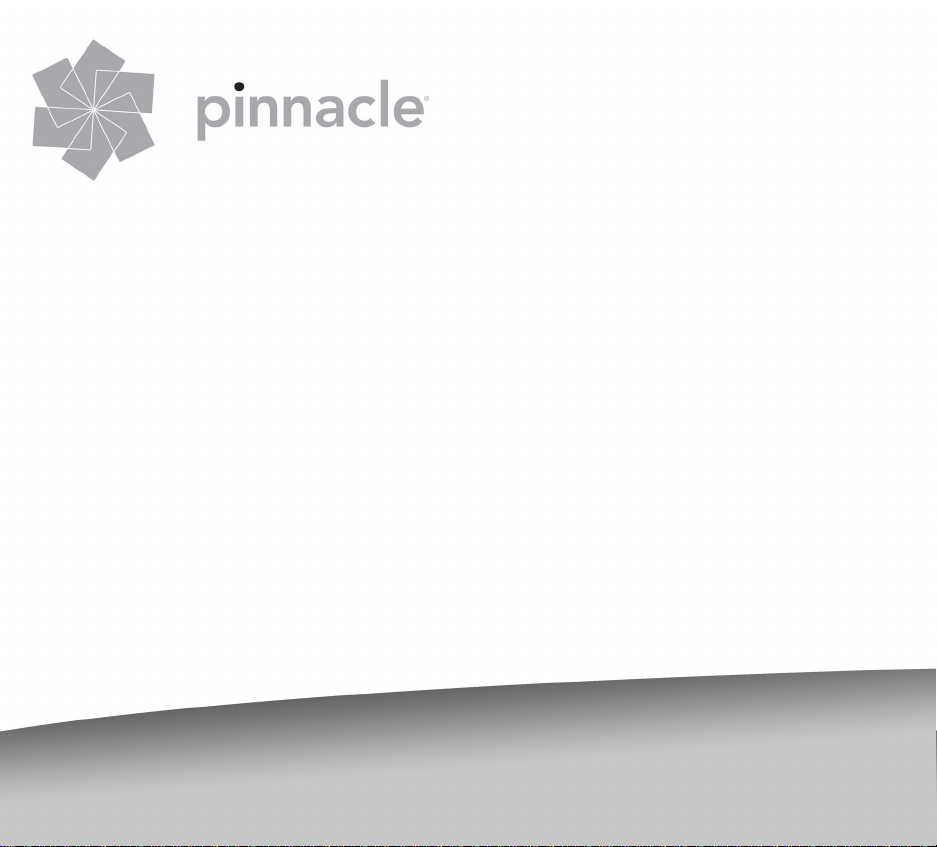
SoundBridge
Radio
Software Version 2.5
Snelstart-handleiding
Page 2
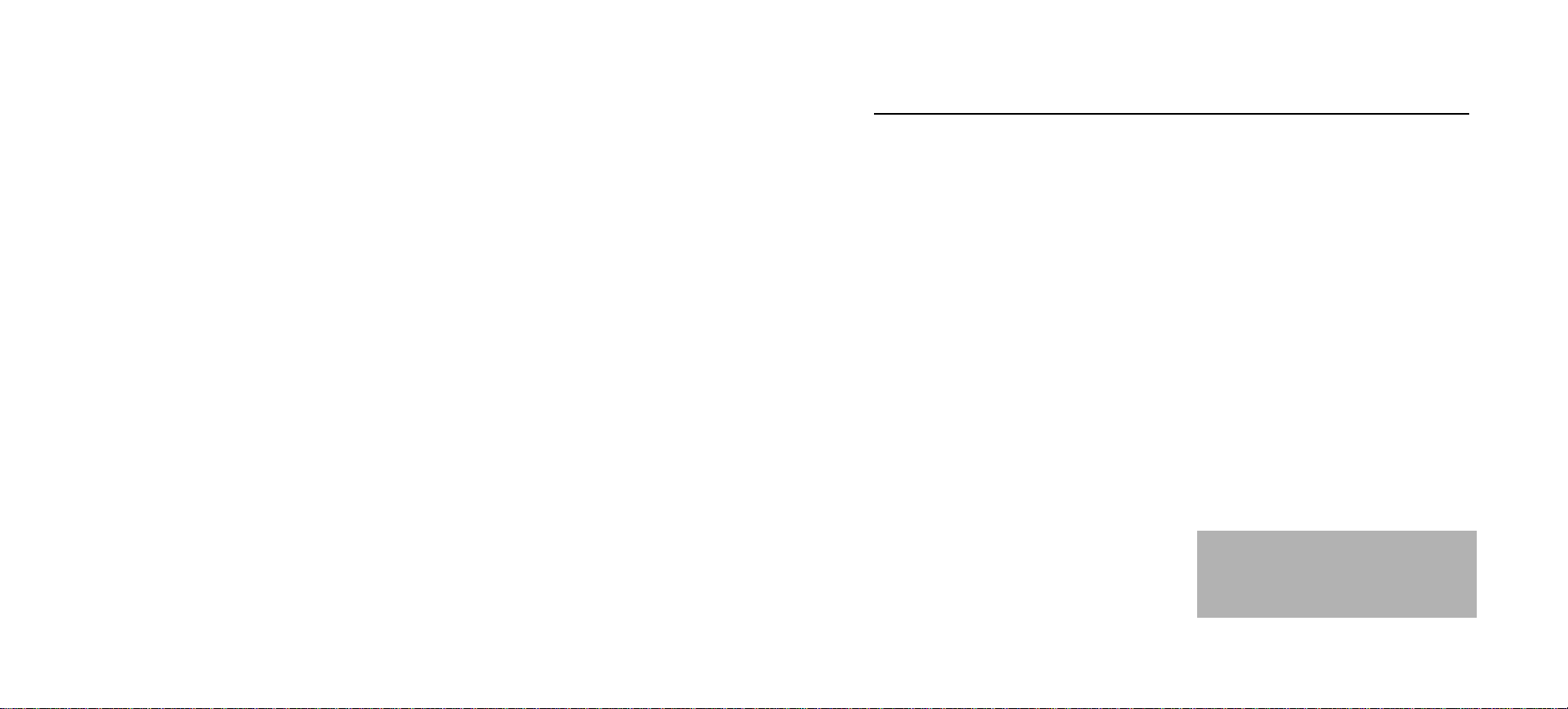
Welkom
Hartelijk dank voor het aanschaffen van de SoundBridge radio! Wij hopen dat u de
muziekspeler met net zoveel plezier zult gebruiken als wij hem hebben gemaakt.
SoundBridge radio is een eenvoudige en toch hoogwaardige tafelradio die helemaal is
voorbereid voor de digitale wereld.
Gebruik de nieuwste software!
Wij werken voortdurend aan verbetering van de software voor onze producten. De
SoundBridge laat u weten wanneer een software-update beschikbaar is. Het is raadzaam
nieuwe software-updates te accepteren wanneer deze worden aangeboden. De update
duurt niet meer dan twee minuten en biedt een verbetering van de functies van de
SoundBridge. Alles wat u nodig hebt, is verbinding met internet.
Registreer uw SoundBridge!
Door de SoundBridge te registreren, zorgt u er snel en eenvoudig voor dat u de nieuwste
software-updates voor SoundBridge ontvangt. Uiteraard geven wij uw persoonlijke
gegevens aan niemand door. Bezoek www.pinnaclesys.com/support.
Download de meest recente Gebruikershandleiding!
Als de software verandert, verandert ook de Gebruikershandleiding. Ga naar www.rokulabs.
om/support voor de meest recente PDFversie van de handleiding en stel u op
de hoogte van de nieuwste functies en
voorzieningen.
Bezoek www.pinnaclesys.com/support
om uw SoundBridge te registreren.
1
Page 3

INHOUDSOPGAVE
HOOFDSTUK I: AAN DE SLAG
Inleiding...................................................................4
De radio instellen.......................................................5
De radio confi gureren..........................................6
Navigeren in SoundBridge-radiomenu‘s........6
Andere muziekbronnen opgeven ...................7
Een koptelefoon gebruiken...............................8
De SoundBridge-radio uitschakelen ..............8
HOOFDSTUK 2: AM/FM RADIO AFSPELEN
Inleiding...................................................................9
De knoppen van de SoundBridge-radio............10
Knoppen op de afstandsbediening....................11
Uw favoriete radiozenders onder
voorkeuzeknoppen programmeren.....12
HOOFDSTUK 3: INTERNETRADIO AFSPELEN
Door Internetradiozenders bladeren ............14
Favorieten en voorkeuzes voor Internetradio
aanpassen.......................................................15
Zenders beluisteren die zijn opgeslagen als
“My Favorites” of “Presets”..........................17
Beperkingen bij het afspelen van streams
van Internetradio..........................................18
HOOFDSTUK 4: DE MUZIEKBIBLIOTHEEK
VAN UW PC OF MAC DELEN
Wat is een muziekserver?..................................19
Muziekservers en functies van de
SoundBridge Radio ..................................19
Een compatibele muziekserver installeren..21
Muziek delen inschakelen................................22
Personal Firewall ................................................23
HOOFDSTUK 5: DOOR DE MUZIEK
BLADEREN
Inleiding................................................................24
Uw muziekbibliotheek kiezen.........................24
Home Menu - overzicht.........................................25
Door de muziek bladeren per album.................26
Bladeren op artiest of componist.......................28
Bladeren op songs ..............................................29
Bladeren op genre..............................................29
HOOFDSTUK 6 : DE LIJST MET
GESELECTEERDE NUMMERS
Een lijst met geselecteerde nummers
samenstellen.............................................31
Een lijst met geselecteerde nummers
wijzigen......................................................32
Een lijst met geselecteerde nummers
wissen .........................................................33
HOOFDSTUK 7: EXTRA AFSPEELOPTIES
Een playlist afspelen..........................................33
Repeat en Shuffl e...............................................33
Zoekopties...........................................................34
HOOFDSTUK 8: VOORKEUZES
Voorkeuzes oproepen...........................................35
Voorkeuzes bewerken met de webinterface..35
HOOFDSTUK 9: DE WEBINTERFACE VAN
SOUNDBRIDGE
De webinterface starten.......................................36
Now Playing (Nu bezig met afspelen).............38
Presets ......................................................................39
De URL van een Internetradiozender als
voorkeuze invoeren.....................................40
Confi guratie .............................................................41
Status.........................................................................42
HOOFDSTUK 10: DE WEKKER ZETTEN
De wekker zetten....................................................43
Wekopties.................................................................44
Slaapfunctie.............................................................44
APPENDIX 1: SOFTWARELICENTIEOVEREENKO
MST EINDGEBRUIKERS....................................46
APPENDIX 2:VEILIGHEIDSVOORSCHRIFTEN..47
2
3
Page 4
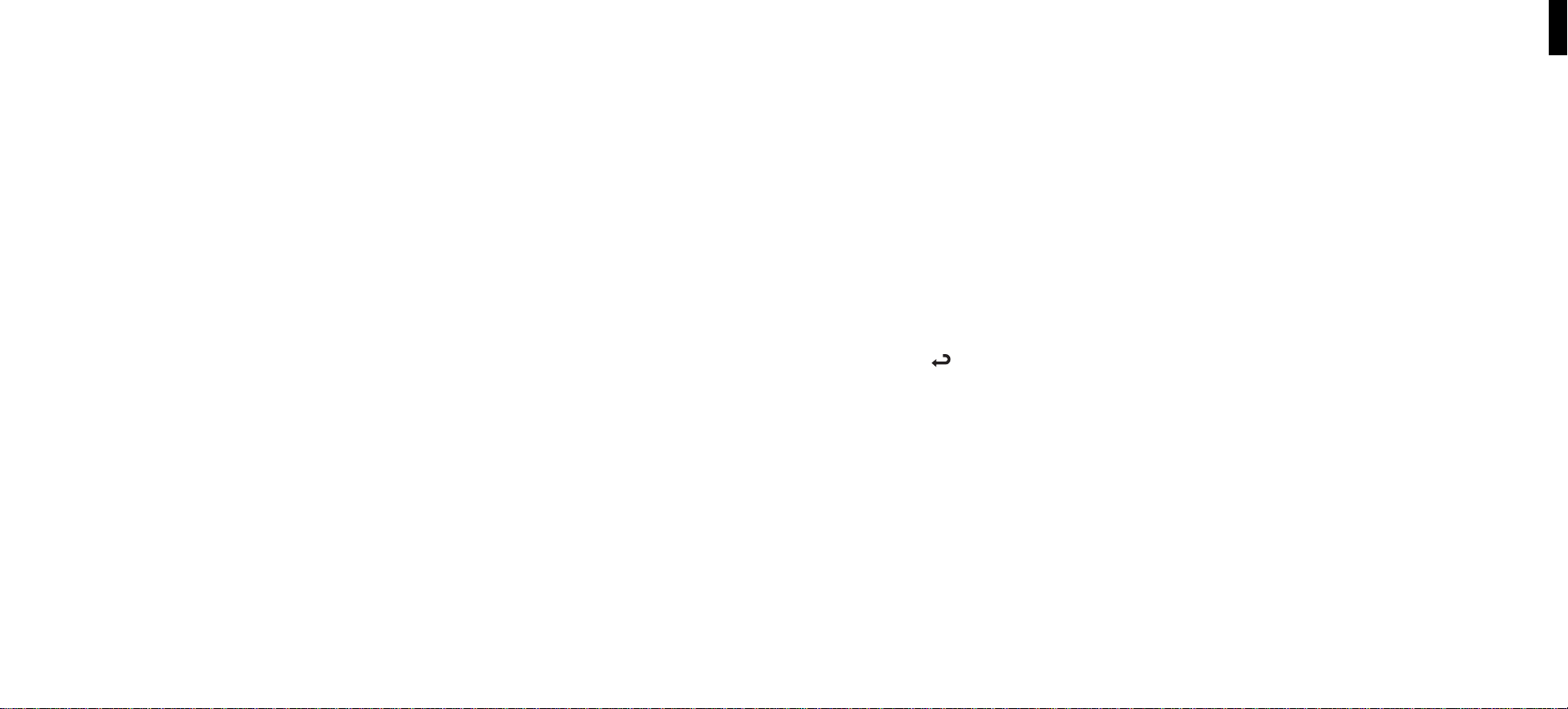
1
HOOFDSTUK I: AAN DE SLAG
Inleiding
Met de SoundBridge radio is het luisteren naar internetradio net zo eenvoudig als naar AM/FM,
met eenvoudige functies als het doorlopen van diverse internetradiozenders en de mogelijkheid
om uw favoriete zenders met één druk op een knop op te slaan. U kunt uw eigen zenderURL‘s importeren en u kunt meer dan 10.000 zenders van over de hele wereld beluisteren in
elk gewenst muziek- of spraakformaat. U kunt ook uw muziekbibliotheken van de Mac of de
pc streamen op elke computer die op uw WiFi-netwerk is aangesloten. De SoundBridge radio
kan u ook wekken met de muziek- of radiozender van uw keuze. Een ingebouwde lichtsensor
verduistert het scherm wanneer u het licht uitdoet.
De SoundBridge Radio is verder gemaakt met een geavanceerd luidsprekersysteem dat is
ontworpen door audiolegende dr. Godehard Guenther. Het resultaat is een set luidsprekers en
een subwoofer die naadloos samenwerken en een buitengewoon transparante en krachtige
akoestische prestatie neerzetten die ongeëvenaard is voor een systeem van dit kleine
formaat. Opmerking: als u ervoor kiest sterk gecomprimeerde digitale muziek te beluisteren
(bijvoorbeeld MP3-bestanden of internetradio), zult u waarschijnlijk merken dat dit superieure
audiosysteem de beperkingen van dergelijke bronbestanden heel duidelijk laat horen. Dit is
geen gebrek in het systeem, maar eerder een bewijs van de accurate reproductie van geluid
die met de SoundBridge Radio mogelijk is. Audio met een hogere bitrate (192kbps of hoger) die
gebruikmaakt van geavanceerde codecs als AAC en WMA zal bijzonder aangenaam klinken.
De inhoud van het pakket
Voordat u verder gaat, moet u eerst de inhoud van het pakket inspecteren en controleren of alle
volgende artikelen aanwezig zijn:
• Pinnacle SoundBridge Radio
• Afstandsbediening (inclusief twee AAA-batterijen)
• Netsnoer
• Externe AM-antenne
• AM-antenneadapter
• Externe FM-antenne
• Gebruikershandleidingen (dit document)
De radio instellen
Ga als volgt te werk om de SoundBridge Radio te gebruiken:
1.Plaats de meegeleverde AAA-batterijen in de afstandsbediening. Zorg dat er geen
voorwerpen voor de de IR-ontvanger aan de rechterkant van het SoundBridge-scherm
staan.
2. Sluit de AM/FM-radioantennes aan. De FM-antenne steekt u op de achterkant van de radio
in de FM-aansluiting met de tekst “FM” en de AM-antenne in de AM-aansluiting met de tekst
“AM ”.
3.Steek het netsnoer in de achterkant van de SoundBridge Radio en in een stopcontact.
Controleer of het logo wordt weergegeven. Zodra u het netsnoer in het stopcontact steekt,
ziet u het welkomstbericht van de Roku SoundBridge-radio.
4. Confi gureer de SoundBridge radio aan de hand van de vragen op het scherm. SoundBridge
radio zoekt dan naar uw Wi-Fi-netwerk en maakt automatisch verbinding (of vraagt u
een WEP-wachtwoord in te voeren). Als de SoundBridge-radio geen netwerk kan vinden
en u alleen naar AM/FM radio wilt luisteren of naar muziek op de SD-kaart, drukt u op
Exit [
de netwerkverbinding op een ander tijdstip wilt confi gureren, als u meerdere netwerken
hebt of als u een beveiligingscode gebruikt, leest u Appendix 2: “Wi-Fi Setup Help” in de
meegeleverde Engelstalige handleiding.
Opmerking: de meegeleverde AM-antenne werkt goed bij krachtige lokale zenders. Als u
merkt dat een bepaalde zender niet duidelijk doorkomt of veel ruis heeft, kunt u misschien
beter een andere antenne gebruiken. Als u een soortgelijke antenne hebt, steekt u de
adapter in de AM-antenneaansluiting op de radio, waarna u de beide draden van de antenne
aansluit op de twee draden van de adapter door deze in elkaar te draaien. Wikkel vervolgens
isolatietape om de ongeïsoleerde draad heen zodat de twee afzonderlijke draden elkaar niet
kunnen aanraken.
Wanneer een software-update beschikbaar is, biedt SoundBridge radio u automatisch de keuze
om te upgraden. Het is raadzaam dit te doen, het duurt maar enkele minuten. De SoundBridgeradio dient op een netwerk te zijn aangesloten dat met Internet is verbonden via een highspeed verbinding. Roku brengt op gezette tijden een herziene gebruikershandleiding
] (Afsluiten) op de afstandsbediening en stemt u af op een radiozender. Als u
4 5
Hoofdstuk 1: Aan de slag Hoofdstuk 1: Aan de slag
Page 5

1
uit in PDF-indeling, waarin nieuwe functies of voorzieningen worden uitgelegd die aan de
SoundBridge-software zijn toegevoegd. Bezoek www.rokulabs.com/pinnacle om de meest
recente handleiding te downloaden.
De radio confi gureren
De SoundBridge Radio is van zeven talen en verschillende tijdzones en geografi sche locaties
voorzien waaruit u een keuze kunt maken. Uw landinstellingen worden gebruikt voor de juiste
keuze van de WiFi-indeling. Opmerking: het kan illegaal zijn een verkeerd land te kiezen. De
SoundBridge-radio stelt de tijd in op de door u opgegeven tijdzone en doet dit via een externe
“atoomklok”-tijdserver op het Internet.
Als u tijdens dit proces naar een eerder menu terug wilt gaan, gebruikt u de knop Back
] op de afstandsbediening. Als u later andere keuzes wilt opgeven, kunt u dit doen
[
via de webinterface van de SoundBridge Radio of door “Reset to Factory Defaults”
(Fabrieksinstellingen) te kiezen. Zie “De webinterface van de SoundBridge-radio” in deze
handleiding en “Geavanceerde functies” in de meegeleverde Engelstalige handleiding.
in deze handleiding voor meer informatie.
Nadat u deze selecties hebt gemaakt, zoekt SoundBridge-radio een Wi-Fi-verbinding en brengt
een verbinding met het Internet tot stand en met alle computers in het netwerk met gedeelde
muziekservers (zie “De muziekbibliotheek van uw pc of Mac delen”). U kunt nu AM/FM radio of
Internetradio beluisteren.
Navigeren in SoundBridge-radiomenu‘s
Als u de afstandsbediening gebruikt om tussen de menu‘s op de SoundBridge-radio te
navigeren, ziet u alleen de eerste regels van elk menu. U kunt de knop Bright (Helder) op de
afstandsbediening gebruiken om 1, 2 of 4 regels tekst in te stellen. Druk op de pijlknoppen
Omhoog/omlaag op de afstandsbediening om de complete lijst van menuopties te zien en
druk op Select [✔] om een menuoptie te selecteren.
Hieronder ziet u de eerste twee niveaus van SoundBridge-radiomenu‘s:
“Change Library or Confi guration” Menu (Bibliotheek of confi guratie wijzigen)
Play Dan’s Music
Play Joe’s Music
Play AM Radio
Play FM Radio
Play Internet Radio
System Confi guration
“Home” Menu
Playlist
Browse
Search
Show Song Queue
Play Preset
Now Playing
Settings
Change Library or Confi guration
Als u een muziekbron wilt kiezen, gaat u er gewoon heen en drukt u op Selecteren. U ziet het
“beginmenu” voor de gekozen bron. Ga omlaag om alle beschikbare opdrachten voor de
muziekbron weer te geven.
Andere muziekbronnen opgeven
U kunt gemakkelijk tussen verschillende muziekservers op het netwerk navigeren, evenals de
Internetradiobibliotheek en AM/FM radio. U kunt met de knop Source [ ] (Bron) boven op
het apparaat toegang krijgen tot een andere muziekbron. U kunt ook de afstandsbediening
gebruiken:
1. D ru k o p Home[
2. Druk op Omlaag [
of confi guratie kiezen) en druk op Select [✔]. Alle beschikbare bibliotheken worden
weergegeven.
3. Ga naar de gewenste bibliotheek en druk op Select [
].
] en ga naar „Change Library or Confi guration“ (Andere bibliotheek
✔] om deze te openen.
6 7
Hoofdstuk 1: Aan de slagHoofdstuk 1: Aan de slag
Page 6
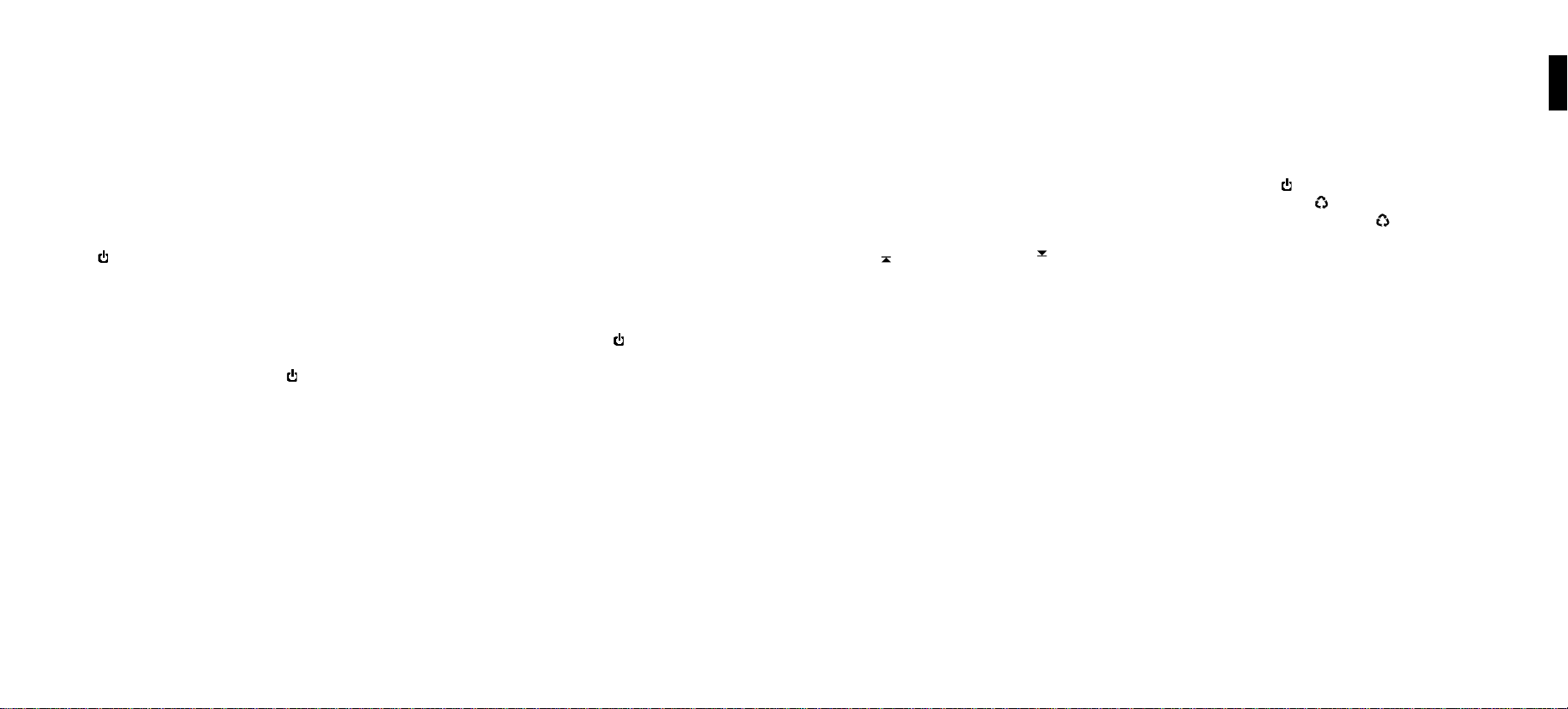
Een koptelefoon gebruiken
Als u uw omgeving niet wilt storen, kunt u een koptelefoon aansluiten op de radio. De
luidsprekers worden automatisch gedempt als u de koptelefoon aansluit. U kunt het volume
van de koptelefoon regelen met de volumeknop op de SoundBridge-radio of met de
volumeknoppen op de afstandsbediening.
De wekker blijft u ook horen! De wekker wordt via de ingebouwde luidsprekers afgespeeld,
ook als de koptelefoon is aangesloten.
De SoundBridge-radio uitschakelen
Wanneer u geen muziek meer wilt afspelen op de SoundBridge-radio, drukt u op Standby
[ ] op de afstandsbediening. In stand-bymodus is het beeldscherm van de SoundBridge-
radio leeg of wordt de tijd weergegeven. Zie “Geavanceerde functies” in de meegeleverde
Engelstalige handleiding voor meer informatie over de stand-by-instellingen van de
SoundBridge-radio.
Als u de SoundBridge-radio helemaal wilt uitschakelen, moet u eerst op Standby [
Hiermee meldt u zich af bij de muziekserversoftware op de computer. Wacht ongeveer vijf
seconden nadat u op Standby hebt gedrukt, voordat u de stekker eruit trekt. Dan kunnen de
instellingen terug worden gezet zodat het apparaat snel weer kan worden opgestart.
] drukken.
HOOFDSTUK 2: AM/FM RADIO AFSPELEN
Inleiding
Luisteren naar AM/FM radiozenders met de SoundBridge-radio is vergelijkbaar met andere
radio‘s. U kunt door de beschikbare zenders zoeken en maximaal 18 zenders als voorkeuze
opslaan.
Als de SoundBridge-radio is uitgeschakeld, drukt u op Standby [
of op een van de voorkeuzeknoppen (van 1-6) of op de knop Source [] op de SoundBridge-
radio. Als u op een AM/FM-zender wilt afstemmen, drukt u op de knop Source [ ] totdat “FM
Radio” of “AM Radio” wordt weergegeven. Daarna gebruikt u de knoppen Omhoog zoeken
[ ] en Omlaag zoeken [ ] op de radio of Volgende nummer/Vorige nummer [ ] op
de afstandsbediening om zenders te zoeken. De SoundBridge-radio zoekt snel naar zenders
met een krachtig signaal. Als u op een specifi eke zender wilt afstemmen met de frequentie,
drukt u op de pijl omhoog/omlaag op de afstandsbediening terwijl u naar de radio luistert. U
ziet ongeveer deze lijst met frequenties:
)) 105.3 FM
105. 5 FM
105.7 FM
Het luidsprekerpictogram )) duidt op de zender die u nu beluistert. Met de pijlknoppen
Omhoog/omlaag op de afstandsbediening kunt u de frequenties een voor een afl open en met
Links/rechts kunt u grotere stappen nemen. De selectie wordt met een pijl aangegeven. Druk
op Select om een geselecteerde frequentie af te spelen.
] op de afstandsbediening
2
8 9
Hoofdstuk 2: AM/FM Radio afspelenHoofdstuk 1: Aan de slag
Page 7
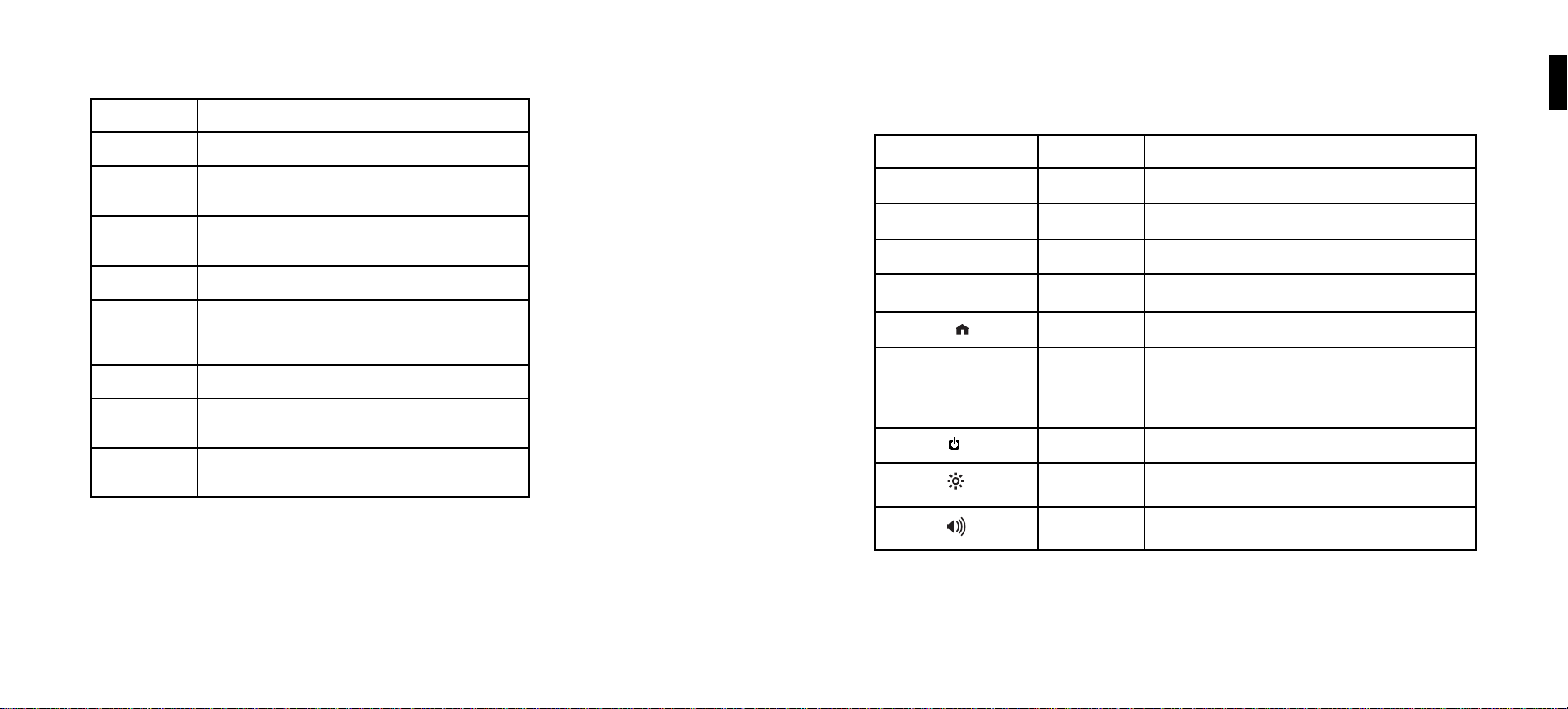
De knoppen van de SoundBridge-radio
Boven op het apparaat ziet u de volgende knoppen.
Naam Functie
Source (Bron) Selecteert AM/FM, SD-kaart/internetradio of een mu ziekbibliotheek.
Knoppen op de afstandsbediening
U kunt ook de afstandsbediening gebruiken om AM- en FM-zenders te kiezen. Met de
afstandsbediening van de SoundBridge Radio kunt u het volume regelen, radiozenders zoeken
en navigeren in de menuopties van de SoundBridge Radio.
Knop Naam Actie
2
Omhoog zoeken
(voor uit)
Omlaag zoeken
(Achteruit)
Alarm (Wekker) Geef t wekkerinstellingen weer. Ingedrukt houden om de wekker te zet ten.
Snooze/Sleep
(Sluimer/ Slaap)
Standby/Volume Indrukken o m stand-by in of uit te schakelen, draaien om volume te regelen.
Voorkeuzen 1–6 Selecteert een van d e 6 verschillende voorkeuzezenders of afspeellijs ten.
Voorkeuzes et Selecteert een van de 3 “sets” van 6 vo orkeuzen, waarmee u in tot aal 18
Scant of bladert vooruit. (Werkt he tzelfde als de knop Volgen de track op
de afstandsbediening.)
Scant of bladert achteru it. (Werkt hetzel fde als de knop Vorige trac k op
de afstandsbediening.)
Druk hier eenmaal op om de wekker 7 minuten uit te stellen. Druk hier
meerdere malen op om de radio op een g ekozen tijdsinterval in de
slaapstan d te zetten (of druk hierop om d e slaapfunctie te annuleren).
Gebruik met de A-B-C-knop voor toegang tot de volgende ze s voorkeuzen.
voorkeuzen tot uw beschik king hebt.
✔
Omhoog/Omlaag Navigeer t door beschikbare opties in de lijst.
Links/Rechts “FastBrowse.” Navigates t hrough the list of frequ encies in larger intervals.
Selecteren Selecteert een optie en opent afspeelopties.
Afspelen Speelt de huidige selectie af.
Home Brengt u naar de bron of naar het s tartmenu.
Terug Brengt u een stap terug en werkt als de knop Terug van een
internetbrowser. Als u meerdere malen op Terug drukt, wordt
informat ie weergegeven over het nummer dat op dat moment wordt
afgespeeld.
Standby Stopt de radio en zet de SoundBridge Radio in stand -bymodus.
Display Stelt de helder heid, tekstgrootte en letter type voor het beeldscherm in.
Volum e Regelt het volume.
10 11
Hoofdstuk 2: AM/FM Radio afspelenHoofdstuk 2: AM/FM Radio afspelen
Page 8
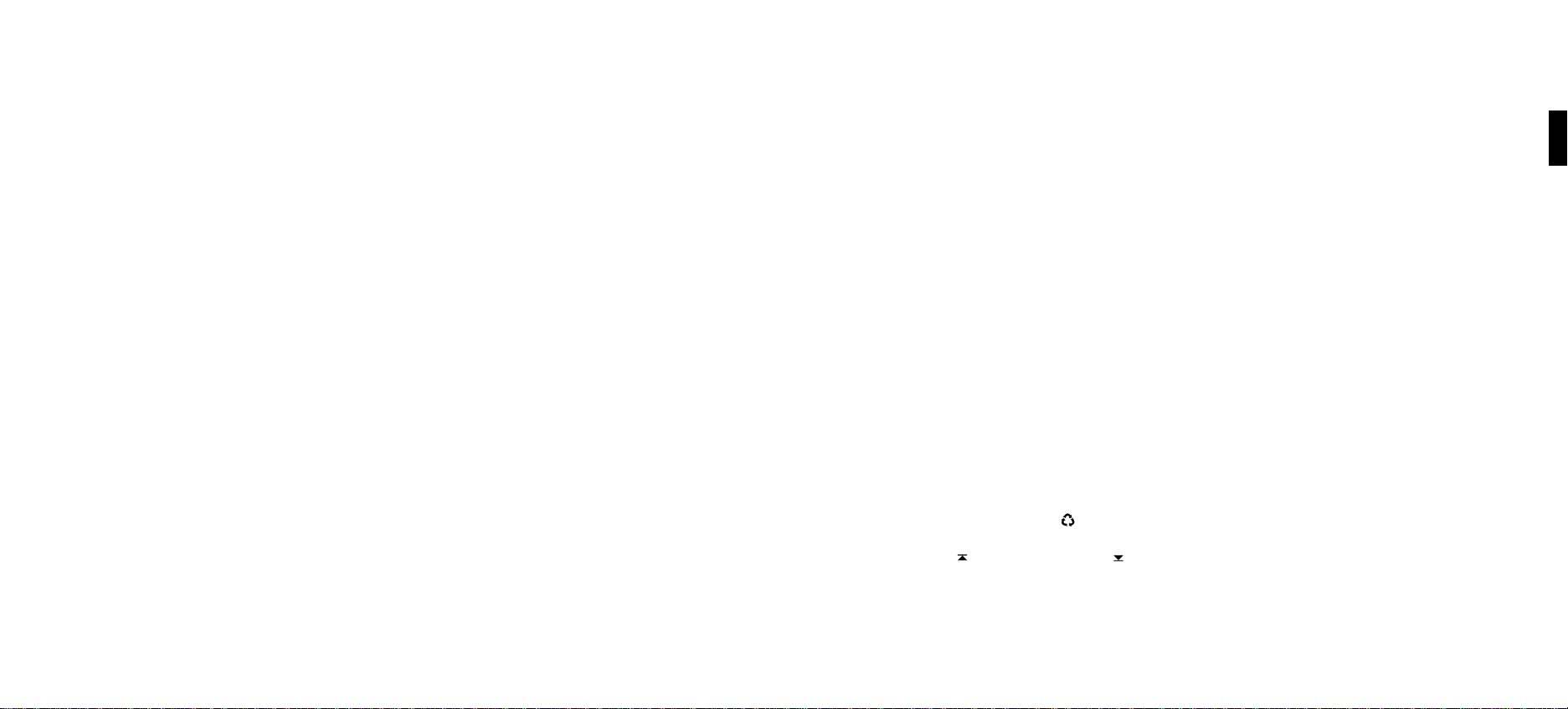
Uw favoriete radiozenders onder voorkeuzeknoppen programmeren
Een voorkeuzeknop is handig als u snel een favoriete zender of een favoriet nummer op de
SoundBridge Radio wilt afspelen. Alle muziek die u op de SoundBridge kunt afspelen, kan als
voorkeuzeknop worden opgeslagen. Dit zijn onder andere AM/FM- en Internetradiozenders,
afspeellijsten, albums, nummers van een bepaalde artiest, enzovoort. De voorkeuzknoppen
van de SoundBridge-radio zijn niet aan bepaalde bronnen gebonden, er zijn dus geen aparte
knoppen voor FM-, AM- en Internetradio. Op die manier kunt u de voorkeuzeknoppen precies
zo ordenen als u zelf wilt, zodat u met één druk op de knop toegang hebt tot elke gewenste
bron.
De SoundBridge Radio ondersteunt 18 voorkeuzeknoppen in drie sets van zes: A1–A6, B1–B6 en
C1–C6. Druk op de A-B-C-knop om toegang te krijgen tot de zes voorkeuzesets.
Als u een AM/FM-radiozender als voorkeuzezender wilt instellen, houdt u een van de
voorkeuzeknoppen ingedrukt terwijl u naar de zender luistert, totdat u een piepje hoort. Als u
de naam van de voorkeuzezender, zoals deze op het scherm wordt weergegeven, wilt wijzigen,
leest u het hoofdstuk “De webinterface van de SoundBridge-radio” in deze handleiding.
HOOFDSTUK 3: INTERNETRADIO AFSPELEN
Inleiding
Wat is internetradio? Dat zijn duizenden radiozenders, uitgezonden door zeer uiteenlopende
organisaties, variërend van grote bedrijven tot onafhankelijke zenders, die digitale audio
via internet streamen. Er zijn gratis internetradiozenders voor de BBC, NPR, ESPN, jazz, rock,
hiphop, en nog veel, veel meer. Met internetradio kunt u meer muziek horen waar u van houdt,
nieuwe muzieksoorten ontdekken, gratis nieuws, sport, weerberichten en praatprogramma‘s
beluisteren. U kunt naar zenders uit andere landen luisteren of naar zenders van de plaats waar
u bent opgegroeid. Internetradio biedt de breedste muziekselectie van elk type radio, en de
meeste zenders zijn gratis te beluisteren.
U kunt op drie manieren naar Internetradio luisteren. U kunt naar de ingebouwde radiozenders
van SoundBridge luisteren. Deze vindt u in de “Internet Radio” bibliotheek. De computer hoeft
niet ingeschakeld te zijn. Alles wat u nodig hebt, is een actieve Internetverbinding. U kunt
ook de URL van een playlist van een radiozender invoeren op het tabblad Internet Radio van
de SoundBridge-webpagina. (Deze functie wordt nader beschreven in het hoofdstuk “Web
Page Control” in deze handleiding.) Ten derde kunt u iTunes gebruiken om op andere zenders
af te stemmen en deze vervolgens op de SoundBridge-radio afspelen. (Opmerking: u kunt
iTunes ook voor afstemmen gebruiken als u normaal gesproken Windows Media Connect als
muziekserver gebruikt.)
Internetradiozenders kiezen
Als u een van de 18 voorkeuzezenders van de SoundBridge-radio wilt beluisteren, kunt u een
van de volgende dingen doen:
• Druk op een voorkeuzeknop of
• Druk op de knop Source [
De eerste beschikbare internetradiozender begint met spelen. Met de knoppen Omhoog
zoeken [ ] en Omlaag zoeken [ ] kunt u door de voorkeuzezenders bladeren die op de
SoundBridge-radio zijn voorgeprogrammeerd.
] totdat Internet Radio op het scherm wordt weergegeven.
3
Wanneer u een zender vindt die u wilt beluisteren, zorgt u ervoor dat de selectiepijl [
de gewenste zender wijst en wacht u totdat de zender begint te spelen. Dit kan heel even
12 13
Hoofdstuk 3: Internetradio afspelenHoofdstuk 2: AM/FM Radio afspelen
✔] naar
Page 9
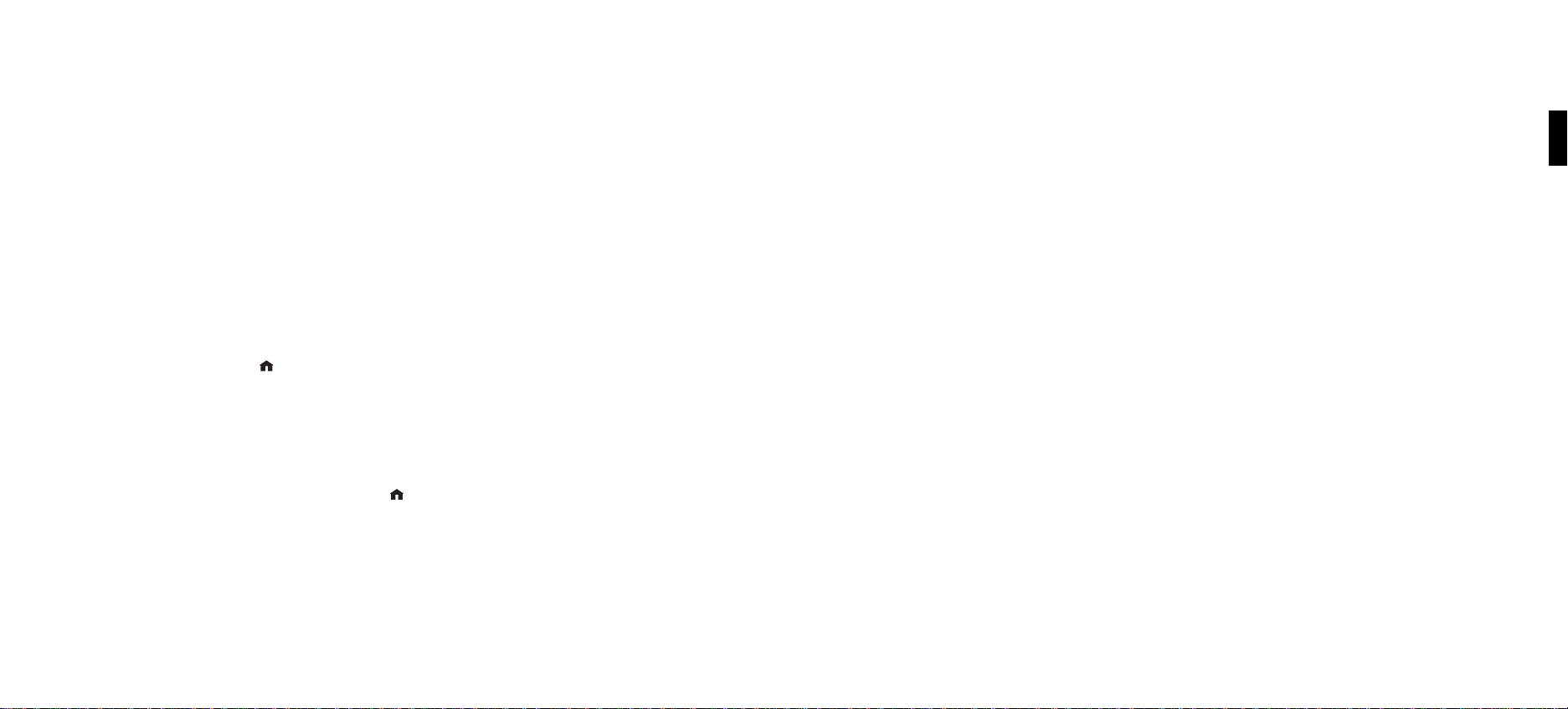
duren. (U kunt ook met de afstandsbediening door de lijst bladeren en op Selecteren drukken
om een zender te beluisteren.)
Wanneer de zender wordt afgespeeld, ziet het afspeelscherm er ongeveer zo uit:
Michelle Shocked — Black Widow
http://www.radioparadise.com
RadioParadise.com
Opmerking: de informatie over song en artiest wordt door de Internetradiozenders verstrekt.
Deze informatie is daardoor niet op elke zender beschikbaar, of kan er enigszins afwijkend
uitzien.
Selecteer “Browse” en kies de gewenste bladermethode:
Browse Names
Browse Genres
Browse Locations (by country of origin)
Browse Languages
Ga naar de zender die u wilt beluisteren en druk op Select [✔] voor meer informatie over de
stream of op Play om het afspelen te starten.
Hint: U kunt “snel bladeren” door een lijst met resultaten door op de pijlen Links/rechts [
]
op de afstandsbediening te drukken. U springt dan naar de volgende letter in het alfabet.
3
Door Internetradiozenders bladeren
U kunt door de ingebouwde zenders van SoundBridge bladeren op naam, genre, taal of
locatie. (De SoundBridge-radio wordt momenteel geleverd met zo‘n 100 voorkeuzezenders en
verwacht wordt dat dit aantal met volgende versies van de software nog toeneemt.)
Ga als volgt te werk om naar de “Internet Radio” bibliotheek te gaan:
1. D ru k o p Home Menu [
Select [✔].
2.De beschikbare muziekbibliotheken worden weergegeven, waaronder “Internet Radio.”
Selecteer die bibliotheek en een lijst met Internetradiozenders wordt weergegeven. Dit
zijn uw Presets en deze worden geladen wanneer de SoundBridge voor het eerst wordt
ingesteld. Zie hieronder voor meer informatie over het bewerken van deze voorkeuzes.
3. Druk op de knop beginmenu Home Menu[
De volgende opties worden weergegeven:
My Favorites
Browse
Play Preset
Show Now Playing
(Etc.)
14 15
]. Ga naar de optie ”Change Library or Confi guration” en druk op
] om de bladeropties te openen.
Hoofdstuk 3: Internetradio afspelen Hoofdstuk 3: Internetradio afspelen
Favorieten en voorkeuzes voor Internetradio aanpassen
U kunt Internetradiozenders op twee manieren opslaan.
Of de zender is gevonden door te bladeren in de ingebouwde internetnetradiobibliotheek
of door deze handmatig op de webpagina in te voeren, u kunt deze in beide gevallen als
voorkeuzezender opslaan door op een van de voorkeuzeknoppen boven op de SoundBridgeradio te drukken. U kunt ook de afstandsbediening gebruiken: druk op Select terwijl u de
gewenste zender beluistert. De volgende opties worden weergegeven:
Get info for “[zendernaam]”
Play Preset… (de lijst met 18 voorkeuzezenders wordt weergegeven)
Save Preset: [zendernaam]
Add Station to My Favorites
Stop
Selecteer de optie “Save Preset: [zendernaam]” en druk op Select [✔]. Ga naar de positie die u
wilt vervangen en druk op Select. De volgende keer dat u de voorkeuzezenders weergeeft, ziet
u de zender op de positie die u nu hebt gekozen. De voorkeuzezenders worden ook boven aan
de lijst met favorieten weergegeven.
De tweede manier is om een zender in de ingebouwde Internet Radio bibliotheek te markeren
als favoriet. Wanneer een zender als favoriet wordt gemarkeerd, wordt deze opgenomen in de
lijst “My Favorites” in de Internet Radio bibliotheek, maar niet op een van de 18 Preset-locaties.
Page 10

Er zijn enkele belangrijke verschillen tussen Presets en My Favorites:
Presets zijn toegankelijk vanuit elke bibliotheek, terwijl My Favorites alleen in de
Internet Radio bibliotheek worden weergegeven.
My Favorites bevat alleen zenders die zijn gevonden door in de Internet Radio
bibliotheek te bladeren. Presets kunnen zenders zijn van de ingebouwde bibliotheek
of via de webpagina zijn ingevoerd.
Presets kunnen andere inhoud oproepen dan Internetradiozenders, zoals playlists
of selecties die u vanuit SoundBridge hebt gevonden (zoals alle songs van
een bepaalde artiest, enzovoort). My Favorites zijn alleen Internetradiozenders.
Wanneer u My Favorites weergeeft, staan de Presets van Internetradiozenders ook
aan het begin van de lijst.
Presets kunnen worden geprogrammeerd en afgespeeld vanaf de preset-webpagina
(zie het hoofdstuk “De webinterface van de SoundBridge-radio” voor meer informatie.)
Presets kunnen worden geprogrammeerd las discrete opdrachten op een aangepaste
afstandsbediening. (Meer informatie over het aanpassen van de afstandsbediening
voor SoundBridge en een CCF-bestand vindt u onder Support op onze website.)
Een Internetradiozender opslaan in My Favorites:
1. Ga vanuit de “Internet Radio” bibliotheek naar de menuoptie “Browse”. Ga naar de zender
die u wilt opslaan.
2. Druk op Select [
Play [Afspelen, naam van zender]
Get Station Info (Info over zender ophalen)
Add Station to My Favorites (Zender aan My Favorites toevoegen)
✔]en op de pijl Omlaag om de volgende opties weer te geven:
3. Ga naar de optie “Add Station to My Favorites” en druk op Select. Het bericht “Station
added to your favorites” (Zender is aan uw favorieten toegevoegd) wordt weergegeven. De
volgende keer dat u My Favorites weergeeft, ziet u de zender in de lijst.
U kunt ook een zender in My Favorites opslaan terwijl u deze beluistert. Druk op Select om de
volgende opties weer te geven:
Get info for “[Info ophalen voor naam van zender]”
Play Preset (Voorkeuze afspelen)
Save Preset: [Naam van zender]
Add Station to My Favorites (Zender aan My Favorites toevoegen)
Stop
Ga naar de optie “Add Station to My Favorites” en druk op Select.
Opmerking: Alleen zenders die u via de bladerfunctie in de Internet Radio bibliotheek hebt
gevonden, kunnen aan My Favorites worden toegevoegd. Zenders die vanaf een URL worden
afgespeeld die handmatig als Preset zijn opgegeven, kunnen niet in My Favorites worden
opgeslagen. Een Internetradiozender opslaan in My Favorites.
Zenders beluisteren die zijn opgeslagen als “My Favorites” of “Presets”
Druk vanuit elke gewenste plek in de Internet Radio bibliotheek op Home Menu [ ]. Kies
de optie “My Favorites”. Er wordt een lijst met Internetradio Presets weergegeven, gevolgd
door My Favorites. Ga naar de zender die u wilt beluisteren en druk op Select [✔]. U kunt
afspelen, zenderinfo ophalen of “Remove station from My Favorites” (Zender uit My Favorites
verwijderen).
U kunt ook in het afspeelscherm van een Internetradiozender op de pijl Omlaag drukken.
Aangezien er geen lijst met geselecteerde nummers is als u naar Internetradio luistert, gaat u
hiermee direct naar My Favorites. Als de huidige zender in My Favorites staat, is deze aangeduid
met het luidsprekerpictogram )) .
Als u de voorkeuzezenders wilt afspelen, kunt u de voorkeuzeknoppen boven op de
SoundBridge-radio gebruiken of de optie Play Preset kiezen in het beginmenu van elke
muziekbibliotheek (niet alleen de Internet Radio bibliotheek). Kies de zender die u wilt
beluisteren en druk op Select.
3
16 17
Hoofdstuk 3: Internetradio afspelen Hoofdstuk 3: Internetradio afspelen
Page 11

Beperkingen bij het afspelen van streams van Internetradio
SoundBridge ondersteunt momenteel Internetradiozenders die MP3 en WMA afspelen.
Zenders met RealAudio en AACplus worden momenteel nog niet ondersteund. In toekomstige
softwarereleases worden mogelijk meer indelingen ondersteund, dus blijf kijken.
Helaas zijn er meerdere standaarden bij Internetradio (dit geldt vooral voor MP3-zenders),
en soms doet een zender iets heel bijzonders waardoor de SoundBridge de zender niet kan
afspelen. Zie ons online document op- www.rokulabs.com/support/internetradio. php voor
meer informatie.
Meer Internetradiozenders vinden
In onze online gebruikersforums wordt druk gediscussieerd over en worden SoundBridgegebruikers geholpen goede Internetradiozenders in diverse genres te vinden. Bezoek
onze Forums (via www. rokulabs.com/support) en zoek naar de discussieonderwerpen die
betrekking hebben op Internetradiozenders als u meer zenders wilt vinden in een bepaald
genre. U kunt de zender-URL importeren via de webinterface van de SoundBridge-radio (zie
De webinterface van de SoundBridge-radio voor meer informatie). Breng ook een bezoek
aan onze forums als u een zender wilt voorstellen of als tips voor andere gebruikers van de
SoundBridge-radio hebt.
HOOFDSTUK 4: DE MUZIEKBIBLIOTHEEK VAN UW PC OF MAC DELEN
Inleiding
De SoundBridge Radio kan, behalve gewone AM/FM-internetradio afspelen, ook worden
gebruikt als een netwerkmuziekspeler. Dat wil zeggen, dat u bestanden kunt afspelen die zijn
opgeslagen op een computer die op uw WiFi-netwerk is aangesloten. Om deze bestanden op
uw computer te kunnen afspelen, erin te bladeren en te zoeken, moet de SoundBridge-radio
gegevens ontvangen van software op de computer die de muziek als het ware serveert.
Wat is een muziekserver?
Als u de muziekbestanden op uw computer wilt afspelen, moet de SoundBridge-radio
gegevens ontvangen van software op de computer die de muziek als het ware serveert.
Deze „muziekserver“ zorgt voor het streamen van de muziek naar de SoundBridge-radio.
Deze is ook verantwoordelijk voor het verzenden van de lijst met muziek die beschikbaar is
voor de SoundBridge-radio (wanneer daarnaar wordt gevraagd) en voor het zoeken in de
muziekbibliotheek als de SoundBridge-radio daarom vraagt.
De bekendste muziekservers zijn Windows Media Connect en Musicmatch. Roku
biedt ook een aangepaste server (Firefl y Media Server) die u gratis kunt downloaden van www.
rokulabs.com/pinnacle. Als u een muziekservice van Microsoft PlaysForSure™ wilt gebruiken,
moet u Windows Media Connect gebruiken. Als u de muziek in uw iTunes-bibliotheek wilt
beluisteren, dient u Firefl y Media Server te gebruiken.
Muziekservers en functies van de SoundBridge Radio
De SoundBridge Radio kan muziek afspelen van de meeste Mac- of pc-muziekbibliotheken,
waaronder WMA, MP3, AAC, WAV en AIFF. De radio speelt ook DRM WMA (beveiligde Windows
Media Audio-bestanden) die zijn aangeschaft bij populaire online muziekwinkels als Napster,™
MSN® Music, Walmart.com, enzovoort. Hoewel de SoundBridge Radio in staat is AAC-muziek af
te spelen, kan het niet de beveiligde muziek afspelen die u koopt bij de online muziekwinkel
iTunes van Apple (dit staat Apple niet toe).
Begint met een muziekserver te starten die compatibel is met de SoundBridge Radio.
Compatibele muziekservers zijn onder andere Windows Media Connect, Rhapsody,
Musicmatch en andere. Zie de volgende tabel. Muziekservers functioneren anders met de
functies van de gebruikersinterface van SoundBridge Radio.
4
18 19
Hoofdstuk 4: De muziekbibliotheek van uw pc of Mac delenHoofdstuk 3: Internetradio afspelen
Page 12

Als u de volledige zoek- en bladerfunctionaliteit van SoundBridge Radio wilt benutten, moet u
een server gebruiken die deze functies ondersteunt, zoals iTunes of Windows Media Connect.
U zult merken dat sommige servers niet zijn uitgerust voor de zoekfunctie van SoundBridge
Radio en dat de bladermodus per server verschilt.
Muziekserver Aanbevolen voor
Windows Media Connect (UPnP
Windows Me dia DRM 10protocollen)
Musicmatch Jukebox
(UPnP AV-protocol)
SlimServer
(SlimS erver-pr otocol)
Firefly Media Server PC/Mac/Linux Deze hoogwaardige “open source” mediaser ver biedt muziek aan in
gebru ikers van . .
Windows XP
met SP2
Windows 98 SE/
ME/XP/2000 (SP3
of hoger)
PC/Mac Compatibel met SoundBridge, maar niet ondersteund door Roku.
Opmerkingen
Een gratis mediaser ver van Microsof t. Werkt met elke muziekjukebox,
maar werkt het best met Windows Media Player v.10. Ondersteunt
de volledige f unctieset voor bladeren, zoeken en weergeven van
SoundBr idge. Speelt de volgen de bestanden af: WMA, DRM WMA,
WMA Lossless, MP3, WAV, afspeellijsten di e met jukeboxsof tware zijn
gemaakt, zoals Windows Media Player 10.
Zeer populaire jukeboxsoftware en muziek service. Heef t een
ingebouwde UPnP AV-server ondersteund door SoundBridge. U
kunt ook Windows Media Connect gebr uiken in combinatie met
Musicmatch, dat meer func tionaliteit heeft. Speelt de volgende
bestanden af: WMA, MP3, WAV (DRM WMA en Musicmatchafspeellijsten worden alleen ondersteund als Windows Media
Connect Server wordt gebruikt).
Vereist downloaden van SlimServer-s oftware. Gebr uikt een eigen (heel
andere) gebruikersinterface.
vele indelingen ( WMA, MP3, AAC, FLAC, Apple Lossle ss en Ogg Vorbis).
Integreer t rechtstreeks met iTunes en kan u w iTunes-muziekbibliothe ek
of elke andere muz iekbibliotheek delen. Ondersteunt GEEN besc hermde
AAC-bestanden, net als alle niet-Apple producten. Ondersteunt geen
beschermde WMA-bestanden. Ondersteunt wel de volledige Browse,
Search en Display f uncties van SoundB ridge, evenals playlists en Smart
Playlists gemaakt in iTunes.
* Beveiligde WMA-bestanden (DRM WMA) kunnen nog niet vanaf een SD/MMC-kaart worden
afgespeeld.
Een uitgebreid overzicht van compatibele muziekservers en links om deze te downloaden
vindt u op www.rokulabs.com/products/SoundBridge/servernotes.php.
Een compatibele muziekserver installeren
Als u muziek wilt delen via het netwerk, moet u eerst een muziekserver installeren. In het
volgende gedeelte vindt u instructies voor de meest gebruikte mogelijkheden. U hebt er maar
een nodig.
Windows Media Connect installeren
1. Als u Windows XP Service Pack 2 nog niet hebt geïnstalleerd, kunt u dit gratis downloaden
van Microsoft of via de Windows Update Installer.
2. Als u de laatste versie van Windows Media Player, v.10, nog niet hebt geïnstalleerd, kunt u
dit gratis downloaden van Microsoft of via de Windows Update Installer.
3. Als u Windows XP Media Connect nog niet hebt geïnstalleerd, kunt u dit gratis downloaden
van Microsoft of via de Windows Update Installer.
4. Ga verder naar “Windows Media Connect inschakelen”.
Musicmatch Jukebox installeren
1. Als u Musicmatch Jukebox 9.0 nog niet hebt geïnstalleerd, kunt u dit gratis downloaden van
musicmatch.com.
2. Ga verder naar “Musicmatch Jukebox inschakelen”.
Firefl y Media Server installeren
1. Download en installeer Firefl y Media Server van www.rokulabs.com/pinnacle.
2. Ga naar “Bestanden delen in Firefl y Media Server inschakelen”.
4
20 21
Hoofdstuk 4: De muziekbibliotheek van uw pc of Mac delen Hoofdstuk 4: De muziekbibliotheek van uw pc of Mac delen
Page 13

Muziek delen inschakelen
Nadat u een muziekserver hebt geïnstalleerd, moet u deze inschakelen zodat u de
afspeellijsten die op de computers in het netwerk zijn opgeslagen, kunt gebruiken.
Windows Media Connect inschakelen
Ga als volgt te werk om de SoundBridge Radio toe te staan als client voor Windows Media
Connect:
1. Klik op het pictogram Windows Media Connect in het systeemvak of open Windows Media
Connect via Windows Confi guratiescherm. De SoundBridge Radio wordt rechts onder in
het venster weergegeven.
2. Open het wizardvenster, klik op de SoundBridge Radio en klik op Allow. Windows Media
Connect machtigt de SoundBridge Radio en u kunt de webinterface van Roku gebruiken.
3. Klik op Close.
Musicmatch inschakelen
1. S el ec te er Options/Settings.
2.Open het tabblad CD Lookup/Connectivity.
3. Schakel de optie Enable Music Server in en vervolgens Universal Plug and Play. U kunt
Musicmatch desgewenst sluiten — de UpnP-server blijft in de achtergrond actief.
Bestanden delen in Firefl y Media Server inschakelen
U hoeft de Firefl y Media Server niet in te schakelen om muziek te kunnen delen. Het
programma moet echter wel zijn gestart om muziek op de SoundBridge-radio te kunnen
afspelen.
Personal Firewall
Als u problemen ondervindt met het verbinden met de muziekserver, is er mogelijk een fi rewall
op uw computer geïnstalleerd die niet juist is ingesteld. Zorg ervoor dat de fi rewall het delen
van muziekbestanden toestaat.
Start hierna de SoundBridge-radio opnieuw op door de stekker uit het stopcontact te halen en
deze na 5 seconden weer terug te plaatsen.
Als u meer hulp nodig hebt bij problemen met de Firewall, kunt u naar onze ondersteuningssite
gaan op www.rokulabs.com/support of u kunt onze gebruikersforums raadplegen op www.
rokulabs.com/forums.
4
22 23
Hoofdstuk 4: De muziekbibliotheek van uw pc of Mac delen Hoofdstuk 4: De muziekbibliotheek van uw pc of Mac delen
Page 14

HOOFDSTUK 5: DOOR DE MUZIEK BLADEREN
Inleiding
Als de SoundBridge-radio eenmaal op het netwerk is aangesloten en de server op het delen
van muziek is ingesteld, vindt de SoundBridge-radio automatisch de muziekserver op uw
computer en worden alle ondersteunde muziekbibliotheken gevonden.
Uw muziekbibliotheek kiezen
U kunt op twee manieren toegang krijgen tot uw muziekbibliotheken:
1. Als u op de knop Source [
audiobronnen lopen (AM/FM/Internetradio/SD/Bibliotheken), inclusief uw eigen
muziekbibliotheken. Laat de knop Source los als u bij de gewenste bibliotheek bent en na
enkele ogenblikken wordt de bibliotheek geopend.
2. Ga naar het menu „Change Library” (Andere bibliotheek kiezen) met de afstandsbediening:
druk op Home [
druk op Select en kies de bibliotheek die u wilt openen.
U ziet het beginmenu, waar u kunt beginnen met bladeren en afspelen van uw muziek.
Als u een andere bibliotheek wilt openen of als u Internetradio wilt beluisteren, selecteert u de
optie “Change Library or Confi guration” onder aan het beginmenu.
Hint: de SoundBridge-radio maakt automatisch verbinding met de laatste bibliotheek
waarmee u verbinding had toen Standby werd opgeheven. Selecteer een andere bibliotheek
via de optie “Change Library or Confi guration”.
] op de afstandsbediening, ga naar “Change Library or Confi guration”,
]aan de bovenkant van de radio drukt, kunt u door alle
Beknopte naslag voor de afstandsbediening
Gebruik de volgende opdrachten op de afstandsbediening als u muziek wilt selecteren en
afspelen:
• Gebruik de pijlen Omhoog en omlaag [
de knop Select [✔] (Selecteren) om één niveau lager te gaan in het gemarkeerde item (dit is
hetzelfde als dubbelklikken op een geselecteerd item).
] om de lijst een voor een te doorlopen. Gebruik
• Gebruik de pijlknoppen Links en rechts [
muziekopties om naar de vorige of volgende letter van het alfabet te springen, of, als de lijst
niet alfabetisch is gerangschikt, met ongeveer 5% tegelijk voor- of achteruit te springen.
Gebruik vervolgens de knop Select [✔] (Selecteren) om een item te kiezen om af te spelen.
• Gebruik de knop Back [
uw internetbrowser. (Als u herhaaldelijk op Back drukt, wordt het scherm “Now Playing” (Nu
bezig met afspelen) weergegeven, met informatie over de song die nu wordt afgespeeld.)
• Met de knop Search [
uw muziekserver wordt ondersteund).
• Wanneer u een song vindt die u wilt afspelen, kunt u de knop Play [] (Afspelen) gebruiken
om deze af te spelen of de knop Add [+] (Toevoegen) om de huidige selectie toe te voegen
aan het einde van de lijst met geselecteerde nummers.
• Met de knop Pause[ ] (Pauze) zet u het afspelen van audio tijdelijk stil; als u opnieuw op
de knop drukt, wordt het afspelen hervat.
• Met de knoppen Next Track en Previous Track[ ] (Volgend nummer en Vorig
nummer) wordt het volgende of vorige nummer in de lijst met geselecteerde nummers (of
internetradiomenu) afgespeeld.
• Druk op elk gewenst moment op Home Menu [
beginmenu.
] (Terug) om één stap terug te bladeren, zoals de knop Terug van
] (Zoeken) gaat u naar zoekopties voor tekst (als deze functie door
] om “snel te bladeren” door een lijst met
] (Beginmenu) om terug te gaan naar het
Home Menu - overzicht
Als u door uw muziek wilt navigeren, begint u bij het menu “Home” door op de knop Home
Menu [
In het Home Menu worden alleen twee regels tegelijk weergegeven (of één regel, als u
een M1000 gebruikt met het grootste lettertype), maar u kunt de pijl Omlaag op de
afstandsbediening gebruiken om door al deze opties te bladeren:
] te drukken. Het scherm op de SoundBridge ziet er ongeveer zo uit:
Playlists
Browse
5
24 25
Hoofdstuk 5: Door de muziek bladeren Hoofdstuk 5: Door de muziek bladeren
Page 15

Playlists [Hiermee worden alle beschikbare playlists voor de geselecteerde
muziekbibliotheek in het netwerk weergegeven.
Browse [Hiermee kunt u door de muziekbibliotheek bladeren op artiest, album, song,
genre en componist.]
Search [Voer tekst in om te zoeken naar een songtitel, album, ar tiest, componist en
trefwoord.
Play Preset [Hiermee selec teert u een van de 18 verschillende voorkeuzezenders of
playlists.
Show Song Queue [Hiermee worden afgespeelde en nog af te spelen songs weergegeven.]
Show Now Playing [Hiermee wordt de nu afgespeelde song weergegeven. Druk op Select voor
meer informatie over de selectie.
Settings [Hiermee stelt u opties in voor de visualizer en voor het opslaan van playlists
van de radio.
Change Library [Hiermee sluit u de huidige muziekbibliotheek af en maakt u verbinding met
een andere, of wijzigt u het netwerk of de systeemconfi guratie.
]
]
]
]
]
]
De pijl links van een menuoptie duidt de huidige optie aan. U kunt ook aan de schuifbalk
(rechts in het beeldscherm) zien waar u bent in de lijst.
Door de muziek bladeren per album
Druk in het Home Menu op de knop Omlaag totdat de optie “Browse” (Bladeren) wordt
gemarkeerd en druk op Select [✔] (Selecteren). Er wordt een lijst met opties weergegeven:
Browse Artists (Bladeren door artiesten)
Browse Albums (Bladeren door albums)
Als u naar beneden gaat, ziet u de volgende bladeropties:
Browse Songs (Bladeren door songs)
Browse Genres (Bladeren door genres)
Browse Composers (Bladeren door componisten)
Browse Server Containers
Opmerking: de optie “Browse Server Container” wordt alleen weergegeven op UpnP-servers
die een zoekfunctie ondersteunen, zoals Windows Media Connect.
Als u naar de optie „Browse Albums“ gaat en op Select drukt, wordt een alfabetische lijst met
albums uit uw muziekbibliotheek weergegeven. Het scherm ziet er ongeveer zo uit:
Parachutes
Paul’s Boutique
Ga naar het album dat u wilt beluisteren met behulp van de pijlknoppen Omhoog/omlaag
[] — in dit voorbeeld: “Parachutes”. Als u sneller wilt bladeren kunt u op de rechterpijl
drukken om naar de volgende letter van het alfabet te springen. Wanneer het gewenste album is
geselecteerd, drukt u op Select voor een lijst met songs die op het album staan.
Don’t Panic
Shiver
De muzieknoot naast elk nummer betekent dat de selectie een individueel nummer is en
niet een playlist, album of een andere verzameling nummers.
Opmerking: Songs die zijn gekocht in de Apple Music Store worden weergegeven met een
slotpictogram . SoundBridge kan deze „vergrendelde“ bestanden niet afspelen — ze worden
bij het afspelen overgeslagen.
Gebruik Omhoog/Omlaag nogmaals om de song te markeren die u wilt beluisteren. Druk
op Play (of druk tweemaal op Select [
✔] om die song af te spelen. Wanneer de song wordt
afgespeeld, wordt het afspeelscherm weergegeven, dat er ongeveer zo uitziet:
Don’t Panic 0:10/2:17
Coldplay - Parachutes (2000) (|||------)
De informatie over de artiest en het album kunnen afgekort zijn en per regel worden
weergegeven als er meer tekens worden gebruikt dan er tegelijk kunnen worden
weergegeven. Zie het hoofdstuk “Settings” in de meegeleverde Engelstalige handleiding voor
meer informatie over displayopties.
Hint: Als u op een bepaald moment terug wilt naar het afspeelscherm om te zien wat er wordt
afgespeeld, drukt u enkele malen op Back [
] totdat het scherm wordt weergegeven. U kunt
ook op Home Menu [ ]drukken en naar de optie “Show Now Playing” (Afgespeelde song
weergeven) gaan en op Select drukken. Dit scherm wordt ook standaard weergegeven als er
enige tijd niets is gedaan met de afstandsbediening.
5
26 27
Hoofdstuk 5: Door de muziek bladeren Hoofdstuk 5: Door de muziek bladeren
Page 16

Als u op een nummer op een album op Play drukt, wordt dat nummer afgespeeld, gevolgd
door de resterende nummers op het album. Als u bijvoorbeeld op Play drukt op nummer 5 op
een album met 10 nummers, worden nummers 5–10 afgespeeld. (Als u het hele album continu
wilt afspelen, drukt u op Repeat [ ] (Herhalen) op de afstandsbediening — het hele album
wordt afgespeeld en aan het einde wordt het weer van voren af aan afgespeeld.)
U kunt ook naar een album, artiest of genre bladeren en op Play drukken om de complete
inhoud van de geselecteerde categorie af te spelen.
Als u niet meer weet wat u hebt geselecteerd voor afspelen, drukt u op de pijl Omlaag vanuit
het afspeelscherm (het scherm met de song die nu wordt afgespeeld). Dit is een snelkoppeling
naar de lijst met geselecteerde nummers, waarin u de komende songs ziet (zie het volgende
hoofdstuk, “Een lijst met af te spelen nummers maken”).
Hint: Als u naar een nieuwe song gaat en op Play drukt terwijl de bestaande selectie wordt
afgespeeld, wordt de bestaande selectie geannuleerd (de lijst met geselecteerde nummers)
en wordt de nieuwe selectie afgespeeld. Druk daarom alleen op Play wanneer u de vorige
muziekselectie wilt wissen. Gebruik de knop Add [+] (Toevoegen) om de nieuwe selectie toe te
voegen aan het einde van de lijst met geselecteerde nummers.
Bladeren op artiest of componist
Bladeren op artiest of componist werkt hetzelfde als bladeren op album, zoals hiervoor
beschreven. Nadat u de gewenste artiest of het gewenste album hebt ingevoerd, wordt een
scherm weergegeven met de albums die van die artiest beschikbaar zijn:
<Show all matching songs> (Alle overeenkomende songs weergeven)
Medusa
U kunt alle songs van deze artiest toevoegen aan de bestaande lijst door op Add [+] te
drukken wanneer de eerste menuoptie <Show all matching songs> (Alle overeenkomende
songs) actief is. U kunt ook op Play drukken om alle songs van deze artiest af te spelen en de
bestaande lijst met geselecteerde nummers te vervangen. (Songs worden afgespeeld in de
volgorde waarin ze op elk album worden weergegeven, waarbij de albums in alfabetische
volgorde worden afgespeeld).
Hint: namen van artiesten die beginnen met het woord “the”, zoals The Beatles, worden
vermeld onder de eerste letter van het woord na “the” — in dit geval onder de “B” voor
“Beatles.”
U kunt bepaalde albums of songs kiezen door naar het gewenste album te gaan en o Add [+]
te drukken om deze aan een bestaande lijst toe te voegen of op Play om een bestaande lijst te
vervangen.
Hint: als het door u geselecteerde album songs van verschillende artiesten bevat, zoals
een compilatiealbum of fi lmmuziek, worden alleen de songs van de door u gekozen artiest
afgespeeld. Als u alle nummers wilt afspelen, moet u bladeren op album.)
Bladeren op songs
Als u bladert op songs, wordt een lijst weergegeven met alle songs in uw muziekbibliotheek, in
alfabetische volgorde. Met de pijlen Links/rechts [] kunt u “snel bladeren” door de lijst of
met Omhoog/omlaag [] kunt u een voor een door de songs bladeren.
Bladeren op genre
Als u bladert op genre, wordt een alfabetische lijst weergegeven met de genres die de
artiesten in uw muziekbibliotheek beschrijven. Als u alle songs uit een genre aan de lijst met
geselecteerde nummers wilt toevoegen, markeert u het genre en drukt u op Add.
Als u binnen een genre wilt bladeren, zoals Hip Hop/Rap, drukt u op Select op het gewenste
genre. Er wordt een lijst met artiesten in dat genre weergegeven met de optie om een lijst met
alle albums in dat genre weer te geven. U kunt ook naar een artiest navigeren en op Select
drukken om albums van het geselecteerde genre van die artiest te bekijken.
Hint: informatie over de muziek, zoals titel, artiest, album en genre wordt normaal gesproken
automatisch gegeven door de software die u hebt gebruikt om de audio-cd-bestanden op
de computer op te slaan (dit heet ook wel rippen). Tijdens dit proces worden zogenoemde
“ID3-tags” gemaakt om elk nummer te beschrijven. Als deze tags niet in de audiobestanden
voorkomen, worden ze niet weergegeven als u in die categorie bladert. Als u de ID3-tags
wilt bewerken of als u niet tevreden bent met de beschrijving van de genres (of met andere
informatie) die aan het muziekbestand is toegevoegd, kunt u die gegevens bewerken in
Windows Media Player of andere ondersteunde jukeboxprogramma‘s.
5
28 29
Hoofdstuk 5: Door de muziek bladeren Hoofdstuk 5: Door de muziek bladeren
Page 17

Bladeren in servercontainers
Op UpnP-servers die query‘s ondersteunen gebruikt de SoundBridge-radio de standaard
menulay-out, waarbij de server wordt ondervraagd om de gewenste inhoud te vinden.
Sommige UpnP-servers beschikken echter over speciale functies of weergaven die alleen
toegankelijk zijn als u in de containers bladert die deze exporteren. Met de optie Browse Server
Containers kunt u direct bladeren in de geëxporteerde hiërarchie van de UpnP-server.
Opmerking: met dit soort bladeren kunnen items worden weergegeven die geen muziek zijn,
maar SoundBridge Radio negeert deze bestanden als u ze probeert af te spelen.
HOOFDSTUK 6: DE LIJST MET GESELECTEERDE NUMMERS
SoundBridge stelt automatisch een lijst met geselecteerde nummers samen zodra u een song of
album selecteert om af te spelen. In het volgende hoofdstuk wordt uitgelegd hoe u een lijst met
geselecteerde nummers kunt samenstellen, wijzigen en wissen.
Een lijst met geselecteerde nummers samenstellen
U wilt nu bijvoorbeeld verschillende nummers of selecties kiezen om achter elkaar af te spelen.
Dit wordt ook wel het samenstellen van een lijst met geselecteerde nummers genoemd.
SoundBridge stelt automatisch een lijst met geselecteerde nummers samen zodra u een song
of album selecteert om af te spelen. U kunt songs aan die lijst toevoegen door naar de muziek
van uw voorkeur te gaan en op Add [+]. te drukken. De selectie wordt dan aan het eind van de
huidige lijst toegevoegd.
U kunt losse songs toevoegen, een heel album, alle songs van een bepaalde artiest, alle songs
in een bepaald genre, of een compleet zoekresultaat. Alles wat u hoeft te doen, is naar de
gewenste selectie gaan en op Add [+] drukken. Als u bijvoorbeeld alle nummers van Coldplay
wilt afspelen, selecteert u het menu Home > Browse > Browse artists. Ga naar Coldplay in de
artiestenlijst en druk op Add [+]. Alle nummers op albums van Coldplay worden afgespeeld in
de volgorde waarin ze op elk album worden weergegeven. Zie “Browse” en “Search” voor meer
informatie.
U kunt op meerdere manieren een lijst met geselecteerde nummers samenstellen. Als u op de
titel van een nummer op Select drukt, wordt een songmenu weergegeven met de volgende
opties:
Play Songs, Starting With [naam van geselecteerde song]
(en de vorige lijst met geselecteerde songs wissen)
Get Song Info
Play Song (en de vorige lijst met geselecteerde songs wissen)
Add Song to Song Queue (werkt hetzelfde als drukken op de knop Add [+] )
De eerste optie, “Play Songs, wordt in het hoofdstuk hiervoor beschreven. Hiermee wordt het
album (of een andere lijst) afgespeeld vanaf het huidige nummer.
6
30 31
Hoofdstuk 6: De lijst met geselec teerde nummersHoofdstuk 5: Door de muziek bladeren
Page 18

Als u “Play Song” kiest op een nummer in de selectie, wordt de complete lijst aan de lijst
met geselecteerde nummers toegevoegd, maar wordt de lijst vanaf het gekozen nummer
afgespeeld. Als de optie Repeat [ ] (Herhalen) is geselecteerd, worden de voorgaande
nummers in de lijst na de laatste song afgespeeld. Als u de optie Shuffl e [ ] hebt
geselecteerd, wordt het gekozen nummer het eerst afgespeeld, gevolgd door alle overige
nummers in willekeurige volgorde.
De optie “Add song to Song Queue” (Song aan de lijst toevoegen) werkt ongeveer hetzelfde als
Add [+] — hiermee wordt de huidige song aan het einde van de playlist gezet.
U kunt een vrijwel onbeperkt aantal songs aan de lijst met geselecteerde nummers toevoegen.
Elke selectie wordt afgespeeld in de volgorde waarin deze is toegevoegd (tenzij u Shuffl e hebt
gekozen).
Hint: nadat u meerdere songs hebt geselecteerd om af te spelen, kunt u de knoppen Next
Tra ck [ ] (Volgend nummer) en Previous Track [ ] (Vorig nummer) gebruiken om van
song naar song te springen in de lijst.
Een lijst met geselecteerde nummers wijzigen
U kunt op elk gewenst moment de lijst met geselecteerde nummers wijzigen door in het
afspeelscherm op de pijl Omlaag [] te drukken. Het afspeelscherm ziet er ongeveer zo uit:
Don’t Panic 0:10/2:17
Coldplay Parachutes (2000) (|||------)
U kunt ook op Home Menu [ ] drukken en de optie “Show Song Queue” selecteren. U ziet de
complete lijst met nummers. Op de schuifbalk aan de rechterkant van het scherm kunt u zien
waar u in de lijst bent. Druk op Omhoog/omlaag om de complete lijst met selecties weer te
geven. De selectie die nu wordt afgespeeld, wordt aangeduid met een luidspreker )).
Een lijst met geselecteerde nummers kan niet worden opgeslagen, deze wordt slechts
tijdelijk in het geheugen bewaard en gewist zodra u de volgende lijst samenstelt. Als u een
lijst met geselecteerde nummers wilt opslaan, kunt u het best een Playlist samenstellen in de
jukeboxsoftware (zie “Een playlist afspelen” hierna).
Wanneer de complete lijst is afgespeeld, stopt het afspelen (tenzij u Repeat hebt geselecteerd).
Rechts in het beeldscherm ziet u het pictogram Stop . Als u de lijst met geselecteerde
nummers weer van voren af aan wilt afspelen, drukt u op Play.
Een lijst met geselecteerde nummers wissen
Als u de lijst met geselecteerde nummers die u zojuist hebt samengesteld toch niet wilt
afspelen, selecteert u gewoon iets anders om af te spelen. Ga naar een andere selectie (een
song, playlist, enzovoort.) en druk op Select of Play in plaats van op Add [+]). Deze selectie
vervangt direct de oude lijst.
HOOFDSTUK 7: EXTRA AFSPEELOPTIES
Een playlist afspelen
Als u een playlist wilt afspelen die u in de jukeboxsoftware (zoals Windows Media Player) hebt
samengesteld, selecteert u de optie Playlist in het Home Menu [ ]. Met Omhoog/omlaag
[] bladert u een voor een door de playlists, zoekt u de gewenste playlist en drukt u op
Play om alle songs op de playlist direct af te spelen of op Add [+] om de playlist aan de lijst
met geselecteerde nummers toe te voegen. Playlists kunnen audiotracks en streams van
Internetradio bevatten. Als u de playlist hebt gemaakt in Windows Media Player of in andere
software met Windows Media Connect, moet u de playlist opslaan in de map Mijn muziek/Mijn
playlists op de vaste schijf. U kunt ook Windows Media Connect zo instellen dat de map met de
playlist ook wordt gedeeld.
Repeat en Shuffl e
Als u eenmaal op Repeat [ ] drukt, wordt de lijst met geselecteerde nummers continu
afgespeeld. Het Repeat-pictogram wordt rechts in het afspeelscherm weergegeven, onder
het Play-pictogram. Als u nogmaals op drukt, wordt de huidige song telkens weer herhaald.
U ziet nog een herhaalpictogram, een cirkel met één pijl. Als u voor de derde keer op het
pictogram drukt, wordt de herhaalopdracht geannuleerd.
Als u op Shuffl e [ ] drukt tijdens het afspelen van een lijst met geselecteerde nummers, hebt
u de volgende opties:
Shuffl e On — hiermee wordt alles in de lijst met geselecteerde nummers in willekeurige
volgorde afgespeeld. (De willekeurige volgorde van de nummers wordt in de lijst weer-
gegeven.) Op het afspeelscherm ziet u een pictogram met twee elkaar kruisende pijlen
.
7
32 33
Hoofdstuk 7: Extra afspeeloptiesHoofdstuk 6: De lijst met geselec teerde nummers
Page 19

Shuffl e Off — hiermee wordt alles in de lijst met geselecteerde nummers in de oorspronkelijke
volgorde afgespeeld.
U kunt Repeat en Shuffl e in elk menu in SoundBridge gebruiken. In het afspeelscherm ziet u
alleen dat de modus is gewijzigd, maar de opdracht wordt wel uitgevoerd.
Zoekopties
U kunt een specifi eke selectie zoeken door deze te spellen. Druk hiertoe op Search [] op
de afstandsbediening of ga naar beneden naar de optie “Search” in het menu Home. Helaas
ondersteunt Musicmatch de zoekfunctie op SoundBridge nog niet. Als de zoekfunctie niet
beschikbaar is, wordt deze menuoptie niet weergegeven en wordt een bericht weergegeven
als u op Search drukt op de afstandsbediening.
Als u het menu Search of de afstandsbediening gebruikt, ziet u de volgende opties:
Search for Titles (Titels zoeken)
Search for Albums (Albums zoeken)
Search for Artists (Artiesten zoeken)
Search for Composers (Componisten zoeken)
Search Keywords (Trefwoorden zoeken)
Druk op Select op de optie die u wilt gebruiken. Gebruik vervolgens de pijlen Links/rechts
op de afstandsbediening om tekens in te voeren en druk op Select. Wanneer u klaar bent met
spellen, gebruikt u de knop Omlaag om naar de optie OK te gaan en drukt u op Select. (Als
u een spelfout maakt, gebruikt u Omlaag om naar de optie Delete (Verwijderen) te gaan en
drukt u op Select.)
Hint: delen van woorden spellen is ook goed — de zoekfunctie zoekt naar letters op elke
willekeurige plaats in het woord, niet alleen aan het begin van een woord. Als u bijvoorbeeld
Radiohead zoekt, kunt u elke combinatie van letters in dat woord invoeren (“RA”, “DI”, “HE”,
enzovoort), en alle artiesten met die letters worden gevonden (als u bijvoorbeeld “DI” hebt
ingevoerd, worden Radiohead, India Arie en Diana Krall gevonden).
Wanneer u de gewenste muziek hebt gevonden, drukt u op Add [+]om deze aan de lijst met
geselecteerde nummers toe te voegen. Als u op zoek bent naar albums of artiesten, kunt u op
Select
✔drukken om een niveau dieper te gaan om afzonderlijke nummers te vinden.
HOOFDSTUK 8: VOORKEUZES
Het interne geheugen van de SoundBridge bevat 18 posities waarin u verschillende selecties
kunt opslaan zodat u deze snel en gemakkelijk kunt gebruiken. U kunt hier alles opslaan dat u
op de SoundBridge kunt afspelen door het gewenste item te markeren en op Play te drukken.
U kunt bijvoorbeeld alle nummers van een artiest, een playlist, een Internetradiozender of een
verzameling zoekresultaten opslaan.Ga naar de selectie en druk op Play om het af te spelen.
Druk op Select [✔] en ga naar de optie “Save Preset: [Naam van selectie]”. Elke positie is
genummerd: A1–A6, B1–B6 en C1–C6. Kies de voorkeuze die u wilt vervangen en uw voorkeuze
wordt opgeslagen.
U wilt bijvoorbeeld alle nummers van de artiest Coldplay als één voorkeuze opslaan. Selecteer
de opties Browse/Browse Artists en ga naar “Coldplay”. Druk op Play en vervolgens op Select.
Ga naar de optie “Save Preset: Tracks by Coldplay” (Nummers van Coldplay) en druk op Select.
Opmerking: U kunt geen voorkeuze maken van een lijst met geselecteerde nummers
die u hebt gemaakt met Add. De selectie moet afspeelbaar zijn door op Play op de
afstandsbediening te drukken. Afzonderlijke nummers kunnen niet als Presets worden
opgeslagen. Wanneer een Internetradiozender wordt afgespeeld, wordt alleen het station
opgeslagen, ook als het onderdeel is van een langere lijst.
Voorkeuzes oproepen
U kunt uw voorkeuzes op verschillende manieren openen:
Druk op de knop 1-6 (en gebruik de A-B-C-knop om naar andere voorkeuzesets te gaan) boven
op de SoundBrige-radio.
Ga vanuit het Home Menu of vanuit elke gewenste muziekbibliotheek naar de optie “Play
Preset” en druk op Select. Ga naar de voorkeuze die u wilt afspelen en druk op Select [
✔].
Druk tijdens het beluisteren van een selectie (muziek, Internetradio, enzovoort) op Select
vanuit het afspeelscherm en ga naar de optie “Play Preset…”.
Voorkeuzes bewerken met de webinterface
U kunt uw voorkeuzes ook bewerken in de webinterface van de SoundBridge-radio. Zie het
hoofdstuk “De webinterface van de SoundBridge-radio” voor meer informatie.
8
34 35
Hoofdstuk 8: VoorkeuzesHoofdstuk 7: Extra afspeelopties
Page 20

Voorkeuzeknoppen op een universele afstandsbediening
U kunt Preset-opdrachten ook op een universele afstandsbediening inprogrammeren. Meer
informatie vindt u in “Programming a Universal Remote Control” (Advanced Features) in de
meegeleverde Engelstalige handleiding.
HOOFDSTUK 9: DE WEBINTERFACE VAN SOUNDBRIDGE
Via de webpagina van de SoundBridge-radio kunt u de SoundBridge-radio van een afstand
laten afspelen, de SoundBridge-radio confi gureren of de voorkeuzeknoppen aanpassen, en
andere functies gebruiken.
De webinterface starten
PC/Windows-gebruikers:
U kunt uw computer zodanig instellen dat UpnP-apparaten (zoals de SoundBridge) worden
weergegeven in het venster Mijn netwerklocaties.
Gebruikers van Windows XP Service Pack 2 (SP2):
1. Open Mijn netwerklocaties
2. Klik op Pictogrammen voor UpnP-apparaten in het netwerk weergeven in het venster
Netwerktaken links in het venster Mijn netwerklocaties. Als het venster Netwerktaken niet
zichtbaar is
a) Selecteer Extra>Mapopties in het venster Mijn netwerklocaties
b)Kies onder Taken de optie Algemene taken in mappen weergeven en klik op OK.
3. K ies Ja wanneer u wordt gevraagd de poortinstellingen van Windows Firewall te openen.
Gebruikers van Windows XP Service Pack 1 (SP1):
Open het Confi guratiescherm en klik op Software.
1.Klik op Windows-onderdelen toevoegen of verwijderen.
2. Selecteer in de lijst met Windows-onderdelen Netwerkservices en klik op Details.
3. Schakel het selectievakje UpnP-gebruikersinterface in.
4. Klik op OK en op Volgende. Het venster Wizard Windows-onderdelen wordt weergegeven.
5. Klik op Vol tooien als de confi guratie is voltooid.
6. Ga naar Mijn netwerklocaties en dubbelklik op het SoundBridge-pictogram. U kunt nu de
webinterface van SoundBridge openen.
Apple/OSX-gebruikers:
Ga als volgt te werk om de webpagina te openen:
1.Start de webbrowser Safari. Aangezien SoundBridge het Bonjour-protocol gebruikt
(voorheen bekend als Rendezvous), kondigt het apparaat zichzelf automatisch aan.
9
36 37
Hoofdstuk 9: De Webinterface van SoundBridge Hoofdstuk 9: De Webinterface van SoundBridge
Page 21

2.Geef de lijst met bookmarks weer in Safari. Als deze niet wordt weergegeven, gaat u naar
het menu Bookmark en selecteert u Show All Bookmarks.
3.Klik op de optie Bonjour in de bookmarklijst en u ziet de SoundBridge. Als er meerdere
apparaten zijn aangesloten, hebben deze de naam SoundBridge, SoundBridge (2)
enzovoort.
4. Dubbelklik op de naam van uw apparaat om de webpagina van SoundBridge te openen.
De webpagina bevat vier tabs:
Now Playing (Nu bezig met afspelen)
Hier kunt u het afspelen van de huidige muziekselectie regelen, bijvoorbeeld met Pause, Play,
Next/Previous Track, Stop, Repeat en Shuffl e. U kunt ook het volume regelen.
Presets
Op deze pagina kunt u het volgende doen:
- de naam van een Preset wijzigen door de nieuwe naam in een webformulier te typen.
- De volgorde van de selecties wijzigen door op de knop “Move” naast de gewenste selectie
te klikken en deze te slepen.
- de selectie afspelen door op de knop “Play” te drukken naast de selectie. (Als de
SoundBridge in Standby-modus staat wanneer u op Play drukt, wordt deze ingeschakeld
en begint deze af te spelen.)
9
38 39
Hoofdstuk 9: De Webinter face van SoundBridgeHoofdstuk 9: De Webinterface van SoundBridge
Page 22

- een stream-URL voor een Internetradiozender invoeren van externe bron. (Als u hulp nodig
hebt bij het zoeken en importeren van stream-URL’s gebruikt u de koppeling boven aan
de webpagina. Meer informatie over het afspelen van Internetradiostreams vindt u in het
hoofdstuk “Internetradio” in deze handleiding.)
De URL van een Internetradiozender als voorkeuze invoeren
Via deze pagina kunt u heel eenvoudig een andere radiozender onder een voorkeuzeknop
zetten. Ga als volgt te werk om een radiozender aan een andere knop toe te wijzen:
1. Voer de URL in het veld URL in.
2.Geef de zender een naam in het veld Name.
3. Ga omlaag en klik op Update Presets.
Wanneer de wijzigingen op de webpagina zijn ingevoerd, worden de voorkeuzeknoppen op
de SoundBridge-radio direct aangepast en worden de naam van de zender en de bijbehorende
URL weergegeven wanneer u op de desbetreffende SoundBridge-voorkeuzeknop drukt.
Wanneer u problemen ondervindt met een stream van Internetradio die u via een webbrowser
hebt gekopieerd, kunt u dit misschien verhelpen door de URL te wijzigen. Als de zender een
WMA-zender is, maar de URL eindigt niet met .asf, ..asx of .wma, wijzigt u het begin van de URL
van “http://” in “mms:// ”. Als de zender een MP3-zender is en de URL er als volgt uitziet, “http://
www.hostname.com:9152”, kunt u “listen.pls” aan het einde van de URL toevoegen, zodat deze
er zo uit komt te zien: “http://www.hostname.com:9152/listen.pls”.
Op dit moment kan de SoundBridge-radiop de formaten MP3 en WMA streamen. RealAudiostreams (met extensie .ram of .rm) worden momenteel niet ondersteund. In toekomstige
software-updates wordt meer ondersteuning voor formaten geboden.
Hint:als u een URL kopieert die te lang is voor het tekstveld (langer dan 250 tekens) of als u de
URL in het veld URL wist, gebruikt de SoundBridge-radio automatisch de vorige URL.
U kunt ook minder dan de 18 beschikbare voorkeuzen gebruiken. Als u een van de voorkeuzen
ongebruikt wilt laten, zorgt u ervoor dat het menu onder het label “Name” “URL” luidt, waarna
u ervoor moet zorgen dat zowel het vak voor de naam als voor de locatie leeg zijn. Wanneer u
wijzigingen opslaat, wordt de voorkeuze als ongebruikt aangeduid.
Wanneer u de voorkeuzen hebt bewerkt, klikt u op de knop “Update Presets” onder aan de
pagina.
9
Confi guratie
Vanuit deze pagina kunt u een unieke naam invoeren voor de SoundBridge, een andere
taal dan Engels kiezen of opties instellen voor het weergeven van de tijd en datum op de
SoundBridge wanneer deze in Standby-modus is. Zie de hoofdstukken “Clock Settings” en
40 41
Hoofdstuk 9: De Webinter face van SoundBridge Hoofdstuk 9: De Webinter face van SoundBridge
Page 23

“Language Setup” (Advanced Features) in de meegeleverde Engelstalige handleiding voor
meer informatie.
Status
Via deze pagina kunt u de versie van de software zien die op dit moment op de SoundBridge
wordt uitgevoerd. U kunt hier ook de informatie over de netwerkverbinding bekijken, zoals
IP-adres en MAC-adressen. Als u een Wi-Fi verbinding gebruikt, kunt u op deze pagina zien hoe
de signaalsterkte is en de naam van het netwerk waarmee u verbinding hebt. Wanneer u klaar
bent met de webpagina, kunt u het browservenster gewoon sluiten.
HOOFDSTUK 10: DE WEKKER ZETTEN
Inleiding
U kunt zich laten wekken door alles wat u als voorkeuze hebt ingesteld of door een grote
verscheidenheid aan wekkergeluiden. De SoundBridge Radiowekker wekt u geleidelijk, eerst
zacht en daarna steeds luider. U kunt het uiteindelijke volume van de wekker zelf instellen. De
SoundBridge Radio beschikt over twee onafhankelijke wekkers die beide van een sluimerfunctie
zijn voorzien. Dit betekent dat u op twee verschillende tijdstippen per dag de wekker kunt laten
afl open.
De wekker zetten
Ga als volgt te werk om de wekkers te zetten of de wekkerinstellingen te controleren:
Druk op de knop Wekker [] boven op de radio. U ziet het volgende scherm. Hier ziet u of de
wekkers in- of uitgeschakeld zijn en op welke tijd ze zijn gezet.
ALARM 1 OFF 7:00 AM
ALARM 2 OFF 7:00 AM [ ] Hold to set
Houd de knop Wekker [ ] enkele seconden ingedrukt om de modus voor het instellen van de
wekker in te schakelen. Als u van Alarm 1 naar Alarm 2 wilt overschakelen, drukt u op de pijl
Omlaag zoeken [ ] .
ALARM 1 OFF 7:00 AM Buzzer 1 Volume 70
Gebruik de navigatieknoppen op de afstandsbediening of de knop Bron [ ] op de
SoundBridge Radio om naar de verschillende opties op het beeldscherm te gaan. Als u
bijvoorbeeld een andere tijd wilt instellen, drukt u tweemaal op de knop Bron [ ] vanuit de
positie van Alarm 1.
Als u de gewenste optie hebt gevonden, wijzigt u de instellingen met de pijlknoppen Omhoog
zoeken [
Als u klaar bent, drukt u op de knop Wekker [
] en Omlaag zoeken [ ].
].
10
42 43
Hoofdstuk 9: De Webinterface van SoundBridge Hoofdstuk 10: De wekker zetten
Page 24

Als de wekker is gezet, wordt een bel [ ] weergegeven. Dertig seconden voordat de wekker
afl oopt, wordt een bericht weergegeven dat de wekker binnenkort gaat en dat u op de knop
Standby [ ] kunt drukken om de wekker uit te zetten of op Snooze om de wekker 7 minuten
uit te stellen.
Als de wekker afgaat, kunt u een van de volgende dingen doen:
• Druk op Standby [ ] om de wekker uit te zetten
• Druk op de knop Wek ker [
]om de wekker uit te zetten en naar muziek te blijven luisteren.
Wanneer u op de knop Wekker drukt, blijft het volume op hetzelfde niveau als op het
moment dat u op deze knop hebt gedrukt.
• Druk op de knop SNOOZE om de wekker 7 minuten uit te stellen. U kunt deze
sluimerfunctie zo vaak als u wilt gebruiken.
Opmerking: de wekkers zijn via de luidsprekers van de SoundBridge Radio te horen, ook als
u de koptelefoon hebt aangesloten.
Wekopties
U kunt gewekt worden door een van de 18 voorkeuzeknoppen of door verschillende
wekkergeluiden. Ga als volgt te werk om een wekoptie te kiezen:
1.Houd de knop Wekker [
2. Ga met de knop Bron [
] enkele seconden ingedrukt om de wekker in te stellen.
] naar de geluidsinstellingen op het beeldscherm. Het
standaardgeluid van de wekker is Buzzer 1.
3. Blader met de knoppen Omhoog zoeken [
] en Omlaag zoeken [ ] door de 18
Voorkeuzeknoppen [A1–A6, B1–B6 en C1–C6] en de drie buzzeropties.
4. Als u de gewenste muziek of buzzer hebt gevonden, drukt op de knop Wekker [
.
Slaapfunctie
U kunt de radio zo instellen dat deze na een bepaalde tijd wordt uitgeschakeld, zodat u met
muziek in slaap kunt vallen. U kunt de slaapinterval instellen door de knop Snooze/Sleep
meerdere malen in te drukken. Als u dit hebt ingesteld, wordt een klein klokpictogram
weergegeven. Wanneer het tijdstip van uitschakelen is aangebroken, gaat de SoundBridgeradio eerst zachter spelen en daarna op Standby over. Als u de slaapfunctie wilt annuleren,
drukt u op de knop Snooze/Sleep totdat u het bericht “Sleep Timer Off” (Slaaptimer uit) ziet.
Opmerking: doordat Sleep en Snooze onder dezelfde knop zitten op de radio, wordt de
slaaptimer gewist als de wekker gaat en kan de SoundBridge-radio niet in slaapmodus als de
wekker gaat of in sluimerstand staat.
10
44 45
Hoofdstuk 10: De wekker zet ten
Hoofdstuk 10: De wekker zet ten
Page 25

APPENDIX 1: SOFTWARELICENTIEOVEREENKOMST EINDGEBRUIKERS
BELANGRIJK — ZORGVULDIG LEZEN: Door de software in uw SoundBridge te gebruiken,
verklaart u zich akkoord met onderstaande algemene licentievoorwaarden. Indien u het niet
eens bent met de voorwaarden van deze licentie, dient u uw SoundBridge onmiddellijk in
originele staat en in de originele verpakking te retourneren aan de betreffende verkoper voor
een terugbetaling van de aanschafprijs (na inspectie).
Roku softwarelicentie
Conform deze algemene voorwaarden verleent ROKU u een niet-exclusieve licentie, die niet
in sublicentie kan worden gegeven, voor het gebruik van de op de SoundBridge aanwezige
of later door ROKU geleverde software (samen de “software”) op uw SoundBridge uitsluitend
voor persoonlijk gebruik van de bedoelde functies van de SoundBridge. De licentie is alleen
overdraagbaar via de overdracht van de SoundBridge waarop ROKU de software heeft
geïnstalleerd; elke persoon die de software via een overdracht heeft verkregen, is gehouden
aan de algemene voorwaarden van deze licentie. Deze licentie wordt automatisch zonder
voorafgaande kennisgeving beëindigd indien u zich niet houdt aan de algemene voorwaarden
van deze licentie, inclusief de beperkingen.
ROKU en zijn licentiegevers zijn in het bezit van en behouden alle eigendomsrechten, inclusief
alle patenten, copyrights, vakgeheimen, handelsmerken en overige rechten op intellectuele
eigendom, in en met betrekking tot de SoundBridge software. U accepteert dat u aan de
verleende licentie geen rechten of eigendomsrechten kunt ontlenen met betrekking tot de
software en dat u alleen het recht hebt op een beperkt gebruik conform deze algemene
voorwaarden. De software behelst ROKU’s vakgeheimen en overige eigendomsinformatie
en materialen. De broncode mag niet worden gewijzigd, uitgebreid, gedemonteerd of
gedecompileerd en mag niet worden onderworpen aan reverse engineering. Bovendien is elke
poging om toegang te krijgen tot de broncode van de software, de poging om de software
van de SoundBridge te verwijderen of af te splitsen of de software in sublicentie te geven of te
distribueren verboden, behalve als dit schriftelijk is overeengekomen met ROKU.
Licentie-informatie van derden
Soundbridge bevat AES code Copyright © 2003, Dr. Brian Gladman, Worcester, VK.
Dit product wordt beschermd door rechten op het intellectuele eigendom van Microsoft
Corporation.
Het gebruik of de distributie van dergelijke technologie buiten dit product is verboden zonder
een licentie van Microsoft of een bevoegde dochtermaatschappij van Microsoft.
APPENDIX 2:VEILIGHEIDSVOORSCHRIFTEN
Veiligheid
Belangrijke veiligheidsinstructies
1. Instructies lezen. Alle veiligheids- en bedieningsinstructies dienen voorafgaand aan het
gebruik van het product te worden gelezen.
2. Instructies bewaren. De veiligheids- en bedieningsinstructies dienen voor latere
referentie te worden bewaard.
3. Waarschuwingen in acht nemen. Alle waarschuwingen op het product en in de
gebruikshandleiding dienen in acht te worden genomen.
4. Instructies volgen. Alle bedienings- en gebruiksinstructies moeten worden opgevolgd.
5. Reiniging. Koppel dit product voor de reiniging los van het lichtnet. Gebruik geen
vloeibare of aërosole reinigingsmiddelen. Gebruik een vochtige doek voor de reiniging.
6. Water en vocht. Stel het product niet bloot aan regen of vocht ter verlaging van het
risico op brand of een elektrische schok. Het apparaat mag niet worden blootgesteld aan
druppels of spatten en er mogen geen met water gevulde voorwerpen, zoals vazen, op het
apparaat worden geplaatst. Gebruik dit product niet in de buurt van water, bijvoorbeeld
nabij een bad, wasbak, aanrecht of waskuip, in een vochtige kelder of in de buurt van een
zwembad en dergelijke.
11
46 47
Hoofdstuk 10: De wekker zet ten Hoofdstuk 11: Appendix
Page 26

7. Accessoires. Plaats dit product niet op een onstabiele wagen, statief, driepoot, console
of tafel. Het product kan vallen en ernstig letsel toebrengen aan een kind of volwassene.
Het apparaat zelf kan hierdoor bovendien ernstig beschadigd raken. Gebruik alleen
een door de fabrikant aanbevolen of bij het product verkochte wagen, statief, driepoot,
console of tafel. Indien u het product ophangt, dient u de instructies van de fabrikant te
volgen en een door de fabrikant aanbevolen ophangaccessoire te gebruiken. Het op een
wagen geplaatste product dient voorzichtig te worden behandeld. Onverwachte stops,
overmatige kracht en oneffen oppervlakken kunnen ertoe leiden dat het product en de
wagen omvallen.
8. Stroombronnen. Dit product mag uitsluitend aangesloten worden op het type
stroombron dat vermeld staat op het typeplaatje. Als u twijfelt over het type stroombron
in uw huis, neemt u contact op met de verkoper van het product of uw plaatselijke
energiebedrijf. Raadpleeg voor apparatuur die bestemd is voor werking op batterijen of
andere stroombronnen de bedieningsinstructies.
9. Aarding en polarisatie. Het is mogelijk dat dit product is uitgerust met een gepolariseerde
wisselstroomnetstekker (een stekker waarvan er één pen breder is dan de andere).
Deze stekker kunt u maar op één enkele wijze in het stopcontact steken. Dit is een
veiligheidsmaatregel. Indien u de stekker niet volledig in het stopcontact kan steken,
probeer de stekker dan om te draaien. Indien de stekker nog altijd niet in het stopcontact
past, neem dan contact op met uw elektricien om dit verouderde stopcontact te
vervangen. Deze stekker is gepolariseerd voor veiligheidsredenen en mag niet worden
gewijzigd.
10. Bescherming netkabel. U dient de route van de elektrische kabels zo te bepalen dat
er slechts weinig kans bestaat dat men er over zal lopen of dat ze worden vastgeklemd
door voorwerpen die tegen of op de kabels worden geplaatst. U dient vooral aandacht
te besteden aan de kabels in de nabijheid van het stopcontact, de speciale ingebouwde
aansluitingen en daar waar de kabel uit het product komt.
11. Overbelasting. Belast wandcontactdozen, verlengkabels of integrale aansluitpunten nooit
teveel aangezien dit brandgevaar of het risico van een elektrische schok met zich mee kan
brengen.
12. Binnendringen van voorwerpen en vloeistoffen. Breng geen voorwerpen door
de openingen in. Hierdoor kunnen gevaarlijke spanningspunten worden geraakt of
kortsluiting worden veroorzaakt met gevaar voor brand of elektrische schok. Mors geen
vloeistof in het apparaat.
13. Onderhoud. Probeer niet dit product zelf te onderhouden, omdat het openen of
verwijderen van afdekkingen tot een blootstelling aan gevaarlijke voltage of andere
gevaren kan leiden. Laat alle onderhoudswerkzaamheden uitvoeren door hiervoor
geschoold personeel.
14. Beschadiging die onderhoud vereist. Koppel het product los van het lichtnet en neem
contact op met een elektricien indien:
– de netkabel of netstekker beschadigd is,
– vloeistof in het apparaat is gemorst of voorwerpen in het apparaat zijn gevallen,
– het product is blootgesteld aan regen of water,
– het product niet normaal functioneert na het opvolgen van de instructies in de
handleiding. Stel alleen die bedieningselementen in die beschreven worden
door de bedieningsinstructies, aangezien een verkeerde instelling van andere
bedieningselementen kan leiden tot beschadiging en vaak veel werk vereist door een
erkend technicus, om de apparatuur weer normaal te laten functioneren,
– het product is gevallen of op andere wijze beschadigd is geraakt en
– de werking van het apparaat ingrijpend is veranderd, dient u het product te laten nakijken.
15. Warmte. Dit product dient uit de buurt te worden gehouden van warmtebronnen zoals
radiators, verwarmingsroosters, kachels of andere apparatuur (waaronder versterkers) die
warmte produceert.
11
48 49
Hoofdstuk 11: Appendix Hoofdstuk 11: Appendix
Page 27

Informatie veiligheidsrichtlijnen
Waarschuwing gebruiker/installateur
Uw recht om dit FCC-gecertifi ceerde product te gebruiken, vervalt mogelijk indien u
wijzigingen of modifi caties aanbrengt die niet expliciet zijn goedgekeurd door de fabrikant, die
verantwoordelijk is voor de overeenstemming met deel 15 van de FCC-regels.
Europese Gemeenschap
Voldoet aan de EU-richtlijn 89/336/EEC onder EMC-normen EN55022:1998, EN55024:1998,
EN61000-3-2:2000 en EN61000-3-3:1995.
CE-waarschuwing: Dit is een klasse B product. In een huishoudelijke omgeving kan dit product
radio-interferentie veroorzaken. In dergelijke gevallen dient de gebruiker zelf de nodige
maatregelen te treffen.
FCC-richtlijn
Deze apparatuur voldoet aan de limieten van de FCC voor blootstelling aan RF-straling voor
een ongecontroleerde omgeving. Deze apparatuur moet worden geïnstalleerd en gebruikt
met een tussenafstand van ten minste 20 cm tussen de radiator en uw lichaam. Deze zender
mag niet op dezelfde locatie of in combinatie met een andere antenne of zender worden
gebruikt.
50 51
Hoofdstuk 11: AppendixHoofdstuk 11: Appendix
11
Page 28

© 2006 Pinnacle Systems / Rokulabs 41006742
